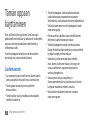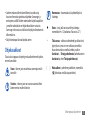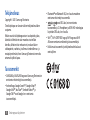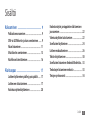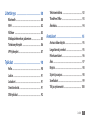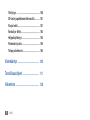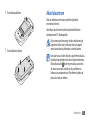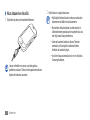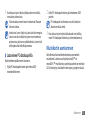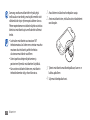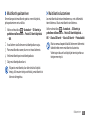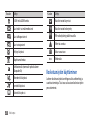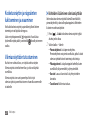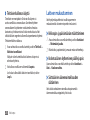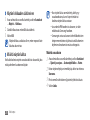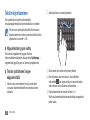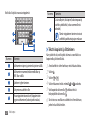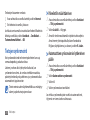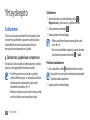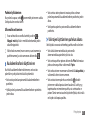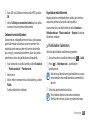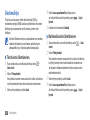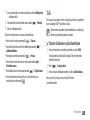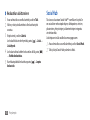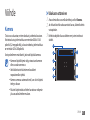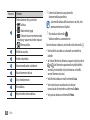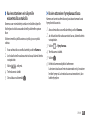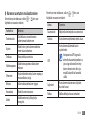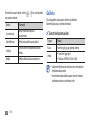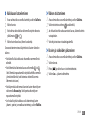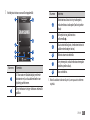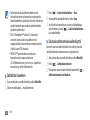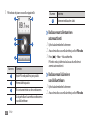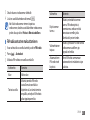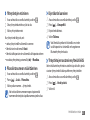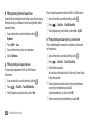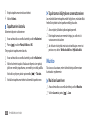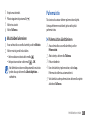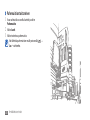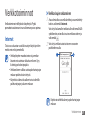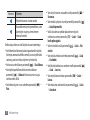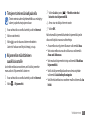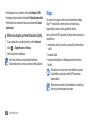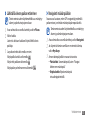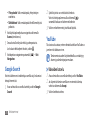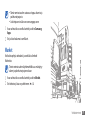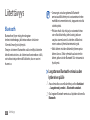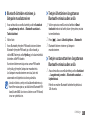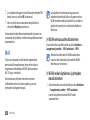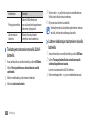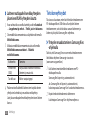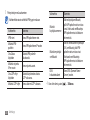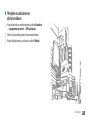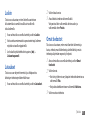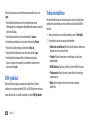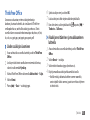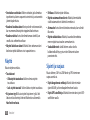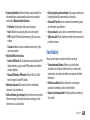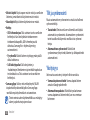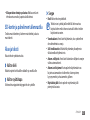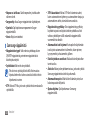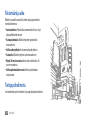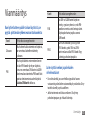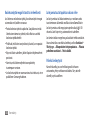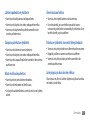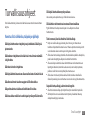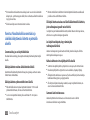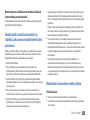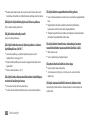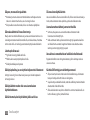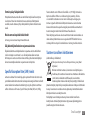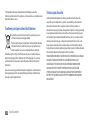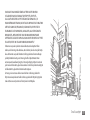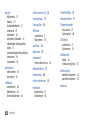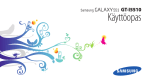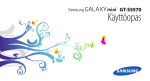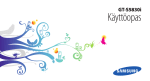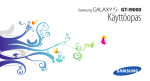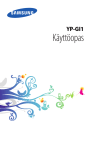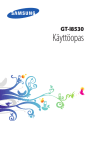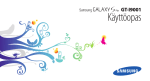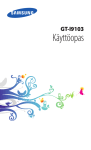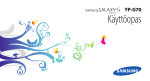Download Samsung Galaxy Gio Käyttöopas(Gingerbread)
Transcript
GT-S5660 Käyttöopas Tämän oppaan käyttäminen Kiitos, että hankit Samsung-laitteen. Tämä Samsungin poikkeukselliseen tekniikkaan ja laadukkaisiin standardeihin perustuva laite tarjoaa laadukkaat mobiiliyhteydet ja viihdeominaisuudet. Tämän käyttöoppaan tarkoituksena on kertoa laitteen ominaisuuksista ja opastaa niiden käytössä. Lue tämä ensin • Lue varotoimet ja opas huolella ennen laitteen käyttöä, jotta osaat käyttää sitä turvallisesti ja asianmukaisesti. • Tämän oppaan kuvaukset perustuvat laitteen oletusasetuksiin. • Tämän käsikirjan kuvat ja näyttökuvat voivat poiketa todellisesta tuotteesta. 2 Tämän oppaan käyttäminen • Tämän käyttöoppaan sisältö voi poiketa tuotteesta ja palveluntarjoajan tai operaattorin tarjoamasta ohjelmistosta ja saattaa muuttua ilman ennakkoilmoitusta. Voit ladata tuoreimman version käyttöoppaasta sivulta www.samsung.com. • Ominaisuudet ja lisäpalvelut voivat vaihdella laitteen, ohjelmiston ja palveluntarjoajan mukaan. • Tämän käyttöoppaan muotoilu ja toimitus perustuu Google Android -käyttöjärjestelmään ja saattaa vaihdella käyttäjän käyttöjärjestelmän mukaan. • Sovellukset ja niiden toiminnot voivat vaihdella maan, alueen ja laitteiston mukaan. Samsung ei ole vastuussa kolmansien osapuolten aiheuttamista suorituskykyongelmista. • Samsung ei ole vastuussa ongelmista ja yhteensopimattomuuksista, jotka aiheutuvat siitä, että käyttäjä on muokannut rekisterin asetuksia. • Voit päivittää matkalaitteen laitteiston sivustosta www.samsung.com. • Laitteen mukana tulleet äänenlähteet, taustakuvat ja kuvat on lisensoitu rajoitettuun käyttöön Samsungin ja omistajiensa välillä. Näiden materiaalien käyttö kaupallisiin ja muihin tarkoituksiin on tekijänoikeuslakien vastaista. Samsung ei ole vastuussa tällaisista käyttäjän aiheuttamista rikkomuksista. • Säilytä tämä opas tulevaa käyttöä varten. Huomautus – huomautuksia, käyttövinkkejä tai lisätietoja ► Katso – sivut, joilla on asiaan liittyviä tietoja; esimerkiksi: ► s. 12 (tarkoittaa "katso sivu 12") → Tätä seuraa – valittavat vaihtoehdot ja valikot siinä järjestyksessä, missä ne on valittava; esimerkiksi: Avaa valmiustilassa sovellusluettelo ja valitse Asetukset → Tietoja puhelimesta (tarkoittaa ensin Asetukset ja sitten Tietoja puhelimesta) Ohjekuvakkeet Tutustu tässä oppaassa käytettyjen kuvakkeiden merkityksiin, ennen kuin aloitat: Vaara – tilanne, josta voi aiheutua vammoja sinulle tai muille [ ] Hakasulkeet – puhelimen painikkeet, esimerkiksi: [ ] (tarkoittaa virta/lukituspainiketta) Varoitus – tilanne, josta voi seurata vauriota tähän laitteeseen tai muihin laitteisiin Tämän oppaan käyttäminen 3 Tekijänoikeus Copyright © 2011 Samsung Electronics Tämä käyttöopas on kansainvälisten tekijänoikeuslakien suojaama. Mitään osaa tästä käyttöoppaasta ei saa kopioida, jakaa, kääntää tai lähettää missään muodossa tai millään keinolla, sähköisesti tai mekaanisesti, mukaan lukien valokopiointi, nauhoitus ja tallennus tiedontallennus- ja noutojärjestelmään, ilman Samsung Electronicsin ennalta antamaa kirjallista lupaa. Tavaramerkit • SAMSUNG ja SAMSUNG-logo ovat Samsung Electronicsin omistamia rekisteröityjä tavaramerkkejä. • Android-logo, Google Search™, Google Maps™, Google Mail™, YouTube™, Android Market™ ja Google Talk™ ovat Google, Inc:n omistamia tavaramerkkejä. 4 Tämän oppaan käyttäminen • Bluetooth® on Bluetooth SIG, Inc:n kautta maailman omistama rekisteröity tavaramerkki. ja ovat SRS Labs, Inc:in omistamia tavaramerkkejä. CS Headphone ja WOW HD -teknologiaa käytetään SRS Labs, Inc:n luvalla. • Wi-Fi®, Wi-Fi CERTIFIED -logo ja Wi-Fi-logo ovat Wi-Fi Alliancen omistamia rekisteröityjä tavaramerkkejä. • Kaikki muut tavaramerkit ja tekijänoikeudet kuuluvat omistajilleen. • Sisältö Kokoaminen ............................................... 9 Pakkauksen avaaminen .......................................... 9 SIM- tai USIM-kortin ja akun asentaminen ......... 9 Akun lataaminen . .................................................. 11 Muistikortin asentaminen ................................... 13 Käsihihnan kiinnittäminen .................................. 16 Aloitusopas ............................................... 17 Laitteen kytkeminen päälle ja pois päältä ....... 17 Laitteeseen tutustuminen ................................... 17 Kosketusnäytön käyttäminen . ........................... 20 Kosketusnäytön ja näppäinten lukitseminen ja avaaminen ........................................................... Valmiusnäyttöön tutustuminen ......................... Sovellusten käyttäminen ..................................... Laitteen mukauttaminen ..................................... Tekstin kirjoittaminen . ......................................... Sovellusten lataaminen Android Marketista .. Tiedostojen lataaminen verkosta ...................... Tietojen synkronointi . .......................................... Sisältö 22 22 24 26 30 33 33 34 5 Yhteydenpito . .......................................... 36 Henkilökohtaiset tiedot ......................... 62 Soittaminen ............................................................. Viestinvälitys ........................................................... Google Mail ............................................................. Sähköposti ............................................................... Talk . ........................................................................... Social Hub ................................................................ Yhteystiedot ............................................................ Kalenteri ................................................................... Muistio ...................................................................... Puhemuistio ............................................................ 36 40 42 43 45 46 Viihde ......................................................... 47 Kamera . .................................................................... Galleria . .................................................................... Musiikki .................................................................... FM-radio ................................................................... 6 Sisältö 47 54 56 59 62 65 66 67 Verkkotoiminnot ..................................... 69 Internet ..................................................................... Maps .......................................................................... Google Search . ....................................................... YouTube . .................................................................. Uutiset ja sää ........................................................... Samsung Apps ........................................................ Market . ..................................................................... 69 72 76 76 78 78 79 Liitettävyys ............................................... 80 Bluetooth ................................................................. Wi-Fi . ......................................................................... AllShare .................................................................... Matkapuhelinverkon jakaminen . ...................... Tietokoneyhteydet ................................................ VPN-yhteydet . ........................................................ 80 82 83 85 86 87 Työkalut . ................................................... 90 Kello . ......................................................................... Laskin ........................................................................ Lataukset . ................................................................ Omat tiedostot ....................................................... SIM-työkalut ............................................................ 90 91 91 91 92 Tehtävienhallinta ................................................... 92 ThinkFree Office ..................................................... 93 Äänihaku .................................................................. 94 Asetukset .................................................. 95 Asetusvalikon käyttö . ........................................... 95 Langattomat ja verkot .......................................... 95 Puheluasetukset . ................................................... 96 Ääni ........................................................................... 97 Näyttö ....................................................................... 98 Sijainti ja suojaus . .................................................. 98 Sovellukset .............................................................. 99 Tilit ja synkronointi .............................................. 100 Sisältö 7 Yksityisyys . ............................................................ 100 SD-kortin ja puhelimen tallennustila .............. 101 Alue ja teksti .......................................................... 101 Äänitulo ja -lähtö . ................................................ 103 Helppokäyttöisyys ............................................... 103 Päivämäärä ja aika ............................................... 104 Tietoja puhelimesta . ........................................... 104 Vianmääritys . ......................................... 105 Turvallisuusohjeet ................................. 111 Hakemisto ............................................... 120 8 Sisältö Kokoaminen Pakkauksen avaaminen Tarkista, että pakkaus sisältää seuraavat tarvikkeet: • Matkapuhelin • Akku • Laturi • Pikaopas Käytä vain Samsungin hyväksymiä ohjelmistoja. Piraattiohjelmistot tai laittomat ohjelmistot saattavat aiheuttaa vahinkoja tai toimintahäiriöitä, joita valmistajan takuu ei kata. • Puhelimen mukana tulevat tarvikkeet voivat vaihdella sen mukaan, mitä ohjelmistoja ja lisävarusteita alueella on saatavilla tai palveluntarjoaja tarjoaa. • Voit hankkia lisävarusteita Samsung-jälleenmyyjältä. • Laitteen mukana tulleet lisälaitteet sopivat siihen parhaiten. • Muut kuin laitteen mukana tulleet lisävarusteet eivät välttämättä ole yhteensopivia laitteen kanssa. SIM- tai USIM-kortin ja akun asentaminen Kun hankit matkapuhelinliittymän, saat SIM (Subscriber Identity Module) -kortin, jossa on liittymän tiedot, kuten henkilökohtainen PIN-tunnus sekä käytettävissä olevat valinnaiset palvelut. Voit hankkia USIM (Universal Subscriber Identity Module) -kortin UMTS-palveluja varten. Kokoaminen 9 SIM- tai USIM-kortin ja akun asentaminen: 1 Jos laitteessa on virta, katkaise virta painamalla jonkin 2 3 Aseta SIM- tai USIM-kortti siten, että kullanväriset liittimet ovat alaspäin. aikaa [ ]-painiketta ja valitsemalla Virta pois päältä → OK. Irrota takakansi. Ilman SIM- tai USIM-korttia laitteella voi käyttää vain joitain valikoita ja palveluita (ei verkkopalveluita). Varo, ettet vahingoita kynsiäsi irrottaessasi takakantta. 10 Kokoaminen 4 Aseta akku paikalleen. 5 Aseta takakansi takaisin. Akun lataaminen Akku on ladattava, ennen kuin puhelinta käytetään ensimmäisen kerran. Voit ladata akun laitteen laturilla tai kytkemällä laitteen tietokoneeseen PC-datakaapelilla. Käytä ainoastaan Samsungin hyväksymiä latureita ja kaapeleita. Muut kuin hyväksytyt laturit ja kaapelit voivat saada akun räjähtämään ja vioittaa laitetta. Kun akun varaus laskee alhaiseksi, puhelimesta kuuluu merkkiääni ja näyttöön tulee akun tyhjenemisilmoitus. Myös akkukuvake tyhjenee ja muuttuu punaiseksi. Jos akun varaustaso laskee liian alas, puhelimesta katkeaa virta automaattisesti. Puhelimen käyttöä voi jatkaa, kun akku on ladattu. Kokoaminen 11 ››Akun lataaminen laturilla 1 Kytke laturin pieni pää monitoimiliittimeen. 2 Kytke laturin iso pää pistorasiaan. • Voit käyttää laitetta latauksen aikana, mutta akun lataaminen voi tällöin kestää kauemmin. • Kun laitteen akkua ladataan, kosketusnäyttö ei välttämättä toimi epävakaan virtasyötön takia. Jos näin käy, irrota laturi puhelimesta. • Laite voi kuumeta latauksen aikana. Tämä on normaalia, eikä sen pitäisi vaikuttaa laitteesi elinikään tai suorituskykyyn. • Jos laite ei lataa asianmukaisesti, vie se sekä laturi Samsung-huoltoon. Laturin virheellinen asennus voi vahingoittaa puhelinta vakavasti. Takuu ei kata epäasianmukaisen käytön aiheuttamia vaurioita. 12 Kokoaminen 3 Kun akku on täysin ladattu (akkukuvake ei enää liiku), irrota laturi pistorasiasta. Älä irrota akkua ennen laturin irrottamista. Muutoin laite voi vioittua. Irrota laturi, kun et käytä sitä, jotta säästäisit energiaa. Laturissa ei ole virtakytkintä, joten se on irrotettava pistorasiasta, jotta virransyöttö katkeaisi. Laturin tulisi olla käytön aikana lähellä pistorasiaa. ››Lataaminen PC-datakaapelilla Kytke tietokone päälle ennen lataamista. 1 Kytke PC-datakaapelin toinen pää (mikro-USB) monitoimiliittimeen. 2 Kytke PC-datakaapelin toinen pää tietokoneen USBporttiin. PC-datakaapeli voi aiheuttaa sen, että latauksen alkamiseen kuluu hetki. 3 Kun akku on täysin ladattu (akkukuvake ei enää liiku), irrota PC-datakaapeli laitteesta ja sitten tietokoneesta. Muistikortin asentaminen Voit tallentaa lisää multimediatiedostoja asentamalla muistikortin. Laitteessa voi käyttää microSD™- tai microSDHC™- muistikortteja, joiden kapasiteetti on enintään 32 Gt (määräytyy muistikortin valmistajan ja tyypin mukaan). Kokoaminen 13 Samsung soveltaa muistikortteihin hyväksyttyjä teollisuusalan standardeja, mutta jotkin merkit eivät välttämättä ole täysin yhteensopivia laitteen kanssa. Yhteensopimattoman muistikortin käyttö voi vioittaa laitetta tai muistikorttia ja turmella korttiin talletetut tiedot. 1 Avaa laitteen sivulla olevan korttipaikan suojus. 2 Aseta muistikortti siten, että kullan väriset koskettimet ovat alaspäin. • Laite tukee muistikorteissa ainoastaan FAT- tiedostomuotoa. Jos laitteeseen asetetaan muuhun muotoon alustettu kortti, puhelin kehottaa alustamaan muistikortin uudelleen. • Usein tapahtuva tietojen kirjoittaminen ja poistaminen lyhentää muistikorttien käyttöikää. • Kun asetat muistikortin laitteeseen, muistikortin tiedostohakemisto näkyy sdcard-kansiossa. 14 Kokoaminen 3 Työnnä muistikorttia muistikorttipaikkaan, kunnes se lukittuu paikalleen. 4 Sulje muistikorttipaikan kansi. ››Muistikortin poistaminen Ennen kuin poistat muistikortin, poista se ensin käytöstä, jotta poistaminen on turvallista. 1 Valitse valmiustilassa 2 3 4 5 → Asetukset → SD-kortin ja puhelimen tallennustila → Poista SD-kortti käytöstä → OK. Avaa laitteen sivulla olevan muistikorttipaikan suojus. Paina muistikorttia varoen, kunnes se irtoaa laitteesta. Vedä muistikortti pois muistikorttipaikasta. Sulje muistikorttipaikan kansi. Älä poista muistikorttia, kun laite siirtää tai käyttää tietoja, sillä muuten tietoja voi hävitä ja muistikortti tai laite voi vahingoittua. ››Muistikortin alustaminen Jos muistikortti alustetaan tietokoneessa, se ei välttämättä toimi laitteessa. Alusta muistikortti vain laitteessa. Valitse valmiustilassa → Asetukset → SD-kortin ja puhelimen tallennustila → Poista SD-kortti käytöstä → OK → Alusta SD-kortti → Alusta SD-kortti → Poista kaikki. Muista varmuuskopioida kaikki laitteeseen tallennetut tärkeät tiedot ennen muistikortin alustamista. Valmistajan takuu ei kata käyttäjän toimista johtuvaa tietojen menetystä. Kokoaminen 15 Käsihihnan kiinnittäminen 1 Irrota takakansi. 2 Työnnä käsihihna reikään ja pujota hihna pienen ulokkeen ympärille. 3 Aseta takakansi takaisin. 16 Kokoaminen Aloitusopas Laitteen kytkeminen päälle ja pois päältä Laitteeseen tutustuminen ››Puhelimen osat Läheisyystunnistin Kuuloke Laitteen kytkeminen päälle: 1 Paina jonkin aikaa [ ]-painiketta. 2 Kun käynnistät laitteen ensimmäisen kerran, asenna se noudattamalla näytön ohjeita. Katkaise laitteen virta painamalla jonkin aikaa [ ]-painiketta ja valitse Virta pois päältä → OK. • Noudata kaikkia viranomaisten julkaisemia varoituksia ja ohjeita, kun olet paikassa, jossa langattomien laitteiden käyttöä on rajoitettu, kuten lentokoneessa tai sairaalassa. • Jos haluat käyttää ainoastaan niitä laitteen toimintoja, jotka eivät vaadi verkkoa, siirry lentotilaan. Paina jonkin aikaa [ ]-painiketta ja valitse Lentotila. Äänenvoimakkuusnäppäin Kosketusnäyttö Kotinäppäin Valikkonäppäin Mikrofoni Paluunäppäin Monitoimiliitäntä Aloitusopas 17 ››Näppäimet Kuulokemikrofonin liitäntä Näppäin Toiminto Kaiutin Virta/lukitus Virta/lukituspainike Objektiivi Muistikorttipaikka Takakansi Valikko Koti Sisäinen antenni 18 Aloitusopas Kytke laite päälle (paina jonkin aikaa); käytä pikavalikkoja (paina jonkin aikaa); lukitse kosketusnäyttö. Avaa luettelo kunkin hetkisen näytön vaihtoehdoista. Palaa valmiusnäyttöön; avaa äskettäisten sovellusten luettelo (paina jonkin aikaa). Paluu Palaa edelliseen näyttöön. Äänenvoimakkuus Säädä laitteen äänenvoimakkuutta. ››Ilmoituskuvakkeet Näytössä näkyvät kuvakkeet voivat vaihdella alueen ja operaattorin mukaan. Kuvake Kuvake Selitys Puhelu kesken Selitys Puhelu pidossa Ei signaalia Kaiutinpuhelu käytössä Signaalin voimakkuus Vastaamatta jäänyt puhelu GPRS-verkkoyhteys Synkronoitu verkon kanssa UMTS-verkkoyhteys Tietoa ladataan verkkoon Avoimia WLAN-verkkoja käytettävissä Tietoa ladataan laitteeseen WLAN-yhteys Soitonsiirto käytössä Bluetooth käytössä Kytketty tietokoneeseen Bluetooth-kuulokemikrofoni kytketty USB-yhteys käytössä GPS käytössä Mobiilitukiasema käytössä Aloitusopas 19 Kuvake Selitys Kuvake Selitys Ei SIM- eikä USIM-korttia Musiikin toisto käynnissä Uusi teksti- tai multimediaviesti Musiikin toisto keskeytetty Uusi sähköpostiviesti FM-radio kytketty päälle taustalla Uusi vastaajaviesti Virhe tai varoitus Hälytys käytössä Akun varaustaso Tapahtumailmoitus Verkkovierailu (normaalin palvelualueen ulkopuolella) Äänetön tila käytössä Lentotila käytössä Värinätila käytössä 20 Aloitusopas 10:00 Kellonaika Kosketusnäytön käyttäminen Laitteen kosketusnäytöstä on helppo valita vaihtoehtoja ja suorittaa toimintoja. Tässä osassa kuvataan kosketusnäytön perustoiminnot. • Älä käytä teräviä esineitä, jotta et raavi kosketusnäyttöä. • Älä päästä kosketusnäyttöä kosketuksiin muiden sähkölaitteiden kanssa. Staattisen sähkön purkaukset voivat saada kosketusnäytön toimimaan virheellisesti. • Älä päästä kosketusnäyttöä kosketuksiin veden kanssa. Kosketusnäyttö voi toimia virheellisesti kosteissa olosuhteissa ja kastuessaan. • Jotta kosketusnäyttö toimisi parhaalla mahdollisella tavalla, irrota sen suojakalvo ennen laitteen käyttöä. • Kosketusnäytössä on kerros, joka havaitsee ihmiskehon lähettämät pienet sähkövaraukset. Näyttö toimii parhaiten, kun napautat sitä sormenpäällä. Kosketusnäyttö ei reagoi terävien esineiden, kuten piirtotikun tai kynän, kosketuksiin. Voit ohjata kosketusnäyttöä seuraavilla toimilla: • Napautus: Voit valita tai käynnistää valikoita, vaihtoehtoja ja sovelluksia koskettamalla niitä kerran sormellasi. • Kosketa jonkin aikaa: Napauta kohdetta ja kosketa sitä vähintään 2 sekuntia, kunnes näyttöön avautuu ponnahdusvalikko. • Vedä: Voit siirtyä luettelon kohtiin painamalla ja vetämällä sormeasi ylös, alas, vasemmalle tai oikealle. • Vedä ja pudota: Voit siirtää kohdetta painamalla kohdetta ja vetämällä samalla sormeasi. • Kaksoisnapauta: Voit lähentää tai loitontaa katselemiasi kuvia ja Internet-sivuja kaksoisnapauttamalla nopeasti sormellasi. • Laite sammuttaa kosketusnäytön, kun laitetta ei käytetä tietyn ajan kuluessa. Voit käynnistää näytön painamalla [ ]- tai kotinäppäintä. • Voit myös säätää taustavalon keston. Avaa valmiustilassa sovellusluettelo ja valitse Asetukset → Näyttö → Näytön aikakatkaisu. Aloitusopas 21 Kosketusnäytön ja näppäinten lukitseminen ja avaaminen Voit lukita kosketusnäytön ja painikkeet, jolloin laitteen toimintoja ei voi käyttää vahingossa. Lukitse näyttö painamalla [ ]-näppäintä. Avaa lukitus kytkemällä näyttö päälle ja vetämällä oikealle pisteeseen saakka. Valmiusnäyttöön tutustuminen Kun laite on valmiustilassa, se näyttää valmiusnäytön. Valmiusnäytössä näet laitteen tilan, ja siitä voit käyttää sovelluksia. Valmiusnäytössä on useita paneeleja. Voit siirtyä valmiusnäytössä paneelista toiseen selaamalla vasemmalle tai oikealle. 22 Aloitusopas ››Kohteiden lisääminen valmiusnäyttöön Voit mukauttaa valmiusnäyttöä lisäämällä sovelluksille, pienoisohjelmille ja kansioille pikanäppäimiä. Kohteiden lisääminen valmiusnäyttöön: 1 Paina [ 2 ] → Lisää tai kosketa valmiusnäytön tyhjää aluetta jonkin aikaa. Valitse luokka → kohde: • Pienoisohjelmat: Lisää pienoisohjelmia. Pienoisohjelmat ovat pieniä sovelluksia, jotka lisäävät valmiusnäyttöön käteviä toimintoja sekä tietoja. • Pikanäppäimet: Lisää pikanäppäin kohteille, kuten sovelluksille, kirjanmerkeille ja yhteystiedoille. • Kansiot: Luo uusi kansio tai lisää yhteystietoihin kansioita. • Taustakuvat: Valitse taustakuva. ››Valmiusnäytön kohteiden siirtäminen 1 Jos haluat siirtää kohdetta, kosketa sitä, kunnes se 2 muuttuu harmaaksi. Vedä kohde haluamaasi paikkaan. ››Valmiusnäytön kohteiden poistaminen 1 Kosketa poistettavaa kohdetta jonkin aikaa. Roskakorikuvake ilmestyy valmiusnäytön alalaitaan. 2 Vedä kohde roskakoriin. 3 Kun kohde muuttuu punaiseksi, vapauta se. ››Pikanäppäinpaneelin käyttö Napauta valmiustilassa tai sovelluksen käytön aikana ilmoituskuvakealuetta ja avaa pikanäppäinpaneeli vetämällä sormella alaspäin. Voit aktivoida langattomia toimintoja ja kytkeä niitä pois päältä sekä lukea ilmoituksia, kuten viesti-, puhelu-, tapahtuja- ja käsittelytilailmoituksia. Voit kätkeä luettelon vetämällä sen alaosan ylös. Voit käyttää seuraavia toimintoja pikanäppäinpaneelista: • WiFi: Ota WLAN-yhteys käyttöön tai poista se käytöstä. ► s. 82 • B/T: Ota langaton Bluetooth-yhteys käyttöön tai poista se käytöstä. ► s. 80 • GPS: Ota GPS-toiminto käyttöön tai poista se käytöstä. • Ääni/Värinä: Ota äänetön tila käyttöön tai poista se käytöstä. • Autom. kierto: Ota automaattinen kierto käyttöön tai poista se käytöstä. Käytettävissä olevat vaihtoehdot voivat vaihdella palveluntarjoajan ja alueen mukaan. Aloitusopas 23 ››Paneelien lisääminen valmiusnäyttöön ja niiden poistaminen Voit lisätä tai poistaa valmiusnäytön paneeleja ja järjestellä pienoisohjelmat mieltymyksesi ja tarpeidesi mukaisesti. 1 Paina valmiustilassa [ 2 3 ] → Muokkaa. Voit siirtyä muokkaustilaan asettamalla näytölle kaksi sormea ja puristamalla niitä yhteen. Lisää tai poista paneeleja seuraavilla toiminnoilla: • Voit poistaa paneelin koskettamalla paneelin pienoiskuvaa jonkin aikaa ja vetämällä sen näytön alalaidassa olevaan roskakoriin. • Voit lisätä uuden paneelin valitsemalla -kuvakkeen. • Voit vaihtaa paneelien järjestystä koskettamalla paneelin pienoiskuvaa jonkin aikaa ja vetämällä sen haluamaasi paikkaan. Paina lopuksi [ ]. 24 Aloitusopas Sovellusten käyttäminen Puhelimen sovellusten käyttäminen: 1 Voit siirtyä sovellusluetteloon valitsemalla valmiustilassa . 2 Selaa vasemmalle tai oikealle toiseen sovellusnäyttöön. 3 Voit myös siirtyä suoraan vastaavaan päävalikkonäyttöön valitsemalla näytön yläosassa olevan pisteen. Valitse haluamasi sovellus. • Sinulla on oltava Google-tili, jotta voit käyttää Google-sovelluksia. Jos sinulla ei ole Google-tiliä, avaa Google-tili. • Voit lisätä sovellukselle pikanäppäimen koskettamalla sen kuvaketta jonkin aikaa sovellusluettelossa. Voit siirtää kuvakkeen haluamaasi kohtaan valmiusnäytössä. 4 Voit palata edelliseen näyttöön painamalla [ ] -painiketta; voit palata valmiusnäyttöön painamalla kotinäppäintä. Laitteessa on sisäinen liikkeentunnistin, joka tunnistaa sen asennon. Jos kierrät laitetta sovelluksen käytön aikana, ohjelma siirtyy automaattisesti vaakanäyttöön. Voit määrittää, että ohjelman suunta ei muutu laitetta käännettäessä, valitsemalla Asetukset → Näyttö → Näytön automaattinen kierto. ››Sovellusten järjestely 3 Vedä sovelluksen kuvake haluamaasi paikkaan. 4 Voit siirtää sovelluskuvakkeen toiseen päävalikkonäyttöön. Paina [ ] → Tallenna. Päävalikon näyttöjen järjestyksen muuttaminen: 1 Aseta kaksi sormea näyttöön sovellusluettelossa ja purista. 2 Kosketa näytön pienoiskuvaa jonkin aikaa ja vedä se haluamaasi paikkaan. Voit järjestellä sovellusluettelon sovelluksia muuttamalla niiden järjestystä ja ryhmittelemällä ne mieltymyksiäsi ja tarpeitasi vastaaviin luokkiin. 1 Paina sovellusluettelosta [ 2 Kosketa sovellusta jonkin aikaa. ] → Muokkaa. ››Äskettäin käytettyjen sovellusten käyttäminen 1 Paina kotinäppäintä jonkin aikaa, kunnes näyttöön tulee äskettäin käytettyjen sovellusten luettelo. 2 Valitse haluamasi sovellus. Aloitusopas 25 ››Tehtävienhallinnan käyttö Tämä laite on moniajolaite. Siinä voi olla käynnissä useita sovelluksia samaan aikaan. Useiden ohjelmien samanaikainen käyttäminen voi kuitenkin aiheuttaa kaatumisia ja hidastumista tai lisätä virrankulutusta. Voit välttää tällaiset ongelmat sulkemalla tarpeettomat ohjelmat Tehtävienhallinta-valikossa. 1 2 Avaa valmiustilassa sovellusluettelo ja valitse Teht.hall. → Aktiiviset sovellukset. Näkyviin tulee luettelo kaikista laitteessa käynnissä olevista ohjelmista. Voit sulkea sovelluksen valitsemalla Lopeta. Jos haluat sulkea kaikki aktiiviset sovellukset, valitse Lop. k. Laitteen mukauttaminen Voit hyödyntää puhelintasi tavallista paremmin mukauttamalla sitä omien tarpeidesi mukaisesti. ››Kellonajan ja päivämäärän määrittäminen 1 Avaa valmiustilassa sovellusluettelo ja valitse Asetukset → Päivämäärä ja aika. 2 Määritä aika ja päivämäärä ja muuta muita vaihtoehtoja. ››Kosketusäänen kytkeminen päälle ja pois Avaa valmiustilassa sovellusluettelo ja valitse Asetukset → Ääni → Kuuluva valinta. ››Soittoäänien äänenvoimakkuuden säätäminen Voit säätää soittoäänen voimakkuutta painamalla äänenvoimakkuusnäppäintä ylös tai alas. 26 Aloitusopas ››Siirtyminen äänettömään tilaan Voit mykistää laitteen tai palauttaa äänen seuraavasti: • Avaa valmiustilassa sovellusluettelo ja valitse → Näppäi- mistö ja kosketa jonkin aikaa . • Avaa näytön ylälaidasta pikanäppäinpaneeli ja valitse Ääni. • Paina jonkin aikaa [ ] ja valitse Äänetön tila. Laitteen voi asettaa antamaan hälytyksen eri tapahtumista äänettomässä tilassa. Avaa valmiustilassa sovellusluettelo ja valitse Asetukset → Ääni → Värinä → Aina tai Vain äänettömässä tilassa. Kun laite siirtyy valmiustilaan, kuvake tulee kuvakkeen tilalle. ››Soittoäänen vaihtaminen ››Animaation ottaminen käyttöön ikkunaa vaihdettaessa Avaa valmiustilassa sovellusluettelo ja valitse Asetukset → Näyttö → Animaatio → Muutamia animaatioita tai Kaikki animaatiot. ››Valmiusnäytön taustakuvan valinta 1 Paina valmiustilassa [ ] → Taustakuva → vaihtoehto. 2 Valitse kuva. 3 Valitse Tallenna tai Aseta taustakuva. Samsung ei ole vastuussa laitteen mukana tulleiden oletuskuvien ja taustakuvien käytöstä. 1 Avaa valmiustilassa sovellusluettelo ja valitse Asetukset → Ääni → Puhelimen soittoääni. 2 Valitse soittoääni luettelosta ja valitse OK. Aloitusopas 27 ››Näytön kirkkauden säätäminen 1 Avaa valmiustilassa sovellusluettelo ja valitse Asetukset → Näyttö → Kirkkaus. 2 Säädä kirkkaustaso vetämällä liukusäädintä. 3 Valitse OK. Näytön kirkkaus vaikuttaa siihen, miten nopeasti laite kuluttaa akun virtaa. ››Määritä näytön lukitus Voit lukita kosketusnäytön avauskuviolla tai salasanalla, joka estää puhelimen luvattoman käytön. • Kun näytön lukitus on määritetty, laite kysyy avauskoodia aina, kun se käynnistetään tai kosketusnäytön lukitus avataan. • Jos unohdat PIN-koodin tai salasanan, vie laite nollattavaksi Samsung-huoltoon. • Samsung ei vastaa salasanan tai henkilökohtaisten tietojen menettämisestä johtuvista eikä laittomien ohjelmien aiheuttamista muista vahingoista. Määritä avauskuvio 1 Avaa valmiustilassa sovellusluettelo ja valitse Asetukset → Sijainti ja suojaus → Aseta näyttölukko → Kuvio. 2 Katso näytön ohjeita ja esimerkkejä ja valitse tarvittaessa Seuraava. 3 Piirrä sormella vähintään neljä pistettä yhdistävä kuvio. 4 Valitse Jatka. 28 Aloitusopas 5 Vahvista kuvio piirtämällä se uudelleen. 6 Valitse Vahvista. Lukituksen avauksen PIN-koodin määrittäminen ››SIM- tai USIM-kortin lukitseminen Voit lukita laitteen aktivoimalla SIM- tai USIM-kortin mukana tulleen PIN-koodin. 1 Avaa valmiustilassa sovellusluettelo ja valitse Asetukset 1 Avaa valmiustilassa sovellusluettelo ja valitse Asetukset 2 Anna uusi PIN-koodi (numeerinen) ja valitse Jatka. 3 Anna PIN-koodi uudelleen ja valitse OK. 2 Anna PIN-koodi ja valitse OK. → Sijainti ja suojaus → Aseta näyttölukko → PIN. Lukituksen avauksen salasanan määrittäminen 1 Avaa valmiustilassa sovellusluettelo ja valitse Asetukset → Sijainti ja suojaus → Aseta näyttölukko → Salasana. 2 Anna uusi salasana (aakkosnumeerinen) ja valitse Jatka. 3 Anna salasana uudelleen ja valitse OK. → Sijainti ja suojaus → Määritä SIM-kortin lukitus → Lukitse SIM-kortti. Kun PIN-lukitus on käytössä, PIN-koodi on kirjoitettava aina, kun laite käynnistetään. • Jos syötät väärän PIN-koodin liian monta kertaa, SIM- tai USIM-kortti lukkiutuu. SIM- tai USIM-kortti voidaan vapauttaa antamalla PUK-koodi. • Jos lukitset SIM- tai USIM-kortin syöttämällä väärän PUK-koodin, vie kortti palveluntarjoajalle avattavaksi. Aloitusopas 29 Tekstin kirjoittaminen 2 Jatka tätä, kunnes sana on kirjoitettu. Voit syöttää tekstiä valitsemalla merkkejä virtuaalinäppäimistöltä tai kirjoittamalla käsin näyttöön. Tekstiä ei voi syöttää joillain kielillä. Voit muuttaa kirjoituskielen miksi tahansa tuetuksi kieleksi tekstin kirjoittamista varten. ► s. 101 ››Näppäimistön tyypin vaihto Voit vaihtaa näppäimistön tyyppiä. Kosketa tekstinsyöttökenttää jonkin aikaa ja valitse Syöttötapa → näppäimistötyyppi (Swype- tai Samsung-näppäimistö). ››Tekstin syöttäminen Swypenäppäimistöllä 3 Nosta sormi ylös viimeisen kirjaimen jälkeen. 4 Kun haluamasi sana on näkyvissä, lisää välilyönti seuraavan kirjaimen kohdalle nostamatta sormea näytöstä. 5 1 Valitse sanan ensimmäinen kirjain ja vedä sormi 30 Aloitusopas valitsemalla . Jos näytössä näkyvä sana ei ole oikea, valitse toinen sana esillä olevasta luettelosta. Kirjoita koko teksti toistamalla vaiheita 1–4. Voit lisätä lisämerkkejä koskettamalla kutakin näppäintä jonkin aikaa. • Voit kätkeä Swype-näppäimistön painamalla Voit lisäksi käyttää seuraavia näppäimiä: [ ]-painiketta. • Voit avata Swype-näppäimistön ohjeet koskettamalla jonkin aikaa 1 2 4 5 3 Numero ››Tekstin kirjoittaminen Samsungnäppäimistöllä 1 Valitse Toiminto 1 Vaihtaminen isojen ja pienten kirjainten välillä. 2 Vaihtaminen erikoismerkkitilan ja ABC/ numerotilan välillä. 3 Välilyönnin lisääminen. 4 Merkkien poistaminen. 5 Siirtyminen uudelle riville. . 2 → Näppäimistön tyypit ja valitse tekstinsyöttötapa. Voit valita näppäinsyöttötavan (QWERTY tai perinteinen näppäimistö) tai käsinkirjoituksen. Kirjoita teksti valitsemalla aakkosnumeerisia näppäimiä tai kirjoittamalla näyttöön. Aloitusopas 31 Voit lisäksi käyttää seuraavia näppäimiä: Numero Numero 1 3 2 4 5 6 Toiminto 1 Vaihtaminen isojen ja pienten kirjainten välillä. 2 Vaihtaminen numero/erikoismerkkitilan ja ABC-tilan välillä. 3 Syötteen tyhjentäminen. 4 Siirtyminen uudelle riville. 5 Avaa näppäimistöasetukset; Näppäimistön tyypin vaihtaminen (kosketa jonkin aikaa). 32 Aloitusopas 6 Toiminto Lisää välilyönti; lisää piste (kaksoisnapauta); vaihda syöttökieltä (selaa vasemmalle tai oikealle). Tämän näppäimen toiminnot voivat vaihdella palveluntarjoajan mukaan. ››Tekstin kopiointi ja liittäminen Kun syötät tekstiä, voit käyttää sitä muissa sovelluksissa kopioimalla ja liittämällä sitä. 1 Aseta kohdistin siihen kohtaan, mistä haluat aloittaa. 2 Valitse . 3 Valitse tai . 4 Valitse haluamasi teksti vetämällä - tai -kuvaketta. 5 Voit kopioida valitsemalla ja leikata tekstiä leikepöydälle valitsemalla . 6 Siirrä toisessa sovelluksessa kohdistin siihen kohtaan, johon haluat liittää tekstin. 7 Liitä teksti leikepöydältä tekstinsyöttökenttään valitsemalla → . Sovellusten lataaminen Android Marketista Laite pohjautuu Android-ympäristöön, ja sen toimintaa voidaan laajentaa asentamalla siihen uusia sovelluksia. Lataamalla sovelluksia Android Marketista voit ostaa pelejä ja matkapuhelinsovelluksia helposti ja nopeasti. • Tämän ominaisuuden käyttömahdollisuus määräytyy alueen ja palveluntarjoajan mukaan. • Laite tallentaa ladattujen sovellusten käyttäjätiedostot sisäiseen muistiin. ››Sovelluksen asentaminen 1 Avaa valmiustilassa sovellusluettelo ja valitse Market. 2 Valitse Hyväksy, kun näyttöön tulevat käyttöehdot. 3 Etsi tiedosto tai sovellus ja lataa se. ››Sovelluksen asennuksen poistaminen 1 Paina Android Marketin aloitusnäytöstä valitse Omat sov. 2 Valitse kohde, jonka haluat poistaa. 3 Valitse Poista → OK. Tiedostojen lataaminen verkosta Kun lataat tiedostoja tai verkkosovelluksia verkosta, puhelin tallentaa ne muistikorttiin. Verkosta ladatuissa tiedostoissa voi olla viruksia, jotka voivat vahingoittaa laitettasi. Voit vähentää tätä riskiä lataamalla tiedostoja vain luottamistasi lähteistä. Joidenkin mediatiedostojen tekijänoikeudet on suojattu Digital Rights Management -tekniikan avulla. Tämän suojaus estää joidenkin tiedostojen lataamisen, kopioinnin, muokkaamisen tai siirtämisen. Aloitusopas 33 Tiedostojen lataaminen verkosta: 1 Avaa valmiustilassa sovellusluettelo ja valitse Internet. 2 Etsi tiedosto tai sovellus ja lataa se. Jos haluat asentaa muilta sivustoita kuin Android Marketista ladattuja sovelluksia, valitse Asetukset → Sovellukset → Tuntemattomat lähteet → OK. Tietojen synkronointi Voit synkronoida tiedot eri Internet-palvelinten kanssa ja varmuuskopioida ja palauttaa dataa. Laitteen ja verkon välistä yhteyttä ei katkaista, kun synkronointi on valmis. Jos verkossa tehdään muutoksia, päivitetyt tiedot näkyvät puhelimessa ja synkronointi alkaa automaattisesti ja päinvastoin. Tämän ominaisuuden käyttömahdollisuus määräytyy alueen ja palveluntarjoajan mukaan. 34 Aloitusopas ››Palvelintilin määrittäminen 1 Avaa valmiustilassa sovellusluettelo ja valitse Asetukset → Tilit ja synkronointi. 2 Valitse Lisää tili → tilityyppi. 3 Anna tilin tiedot noudattamalla näyttöön tulevia ohjeita. Anna Internet-yhteisöpalveluille, kuten Facebook tai MySpace, käyttäjätunnus ja salasana ja valitse K. sisään. ››Automaattisen synkronoinnin kytkeminen päälle 1 Avaa valmiustilassa sovellusluettelo ja valitse Asetukset → Tilit ja synkronointi. 2 Valitse Automaattinen synkronointi. 3 Valitse tili. 4 Valitse synkronoitavat sovellukset. Jos et halua synkronoida jotain sovellusta automaattisesti, tyhjennä sen vieressä oleva valintaruutu. ››Tietojen synkronointi manuaalisesti 1 Avaa valmiustilassa sovellusluettelo ja valitse Asetukset → Tilit ja synkronointi. 2 Valitse tili. 3 Paina [ ] → Synkronoi nyt. Laite aloittaa synkronoitavaksi valitun tiedon synkronoinnin. Aloitusopas 35 Yhteydenpito Soittaminen Tässä luvussa kuvataan puheluihin liittyvät toimet, kuten soittaminen ja puheluihin vastaaminen puhelun aikana käytettävillä toiminnoilla sekä puheluihin liittyvien ominaisuuksien mukauttaminen ja käyttö. ››Soittaminen ja puheluun vastaaminen Voit soittaa, hyväksyä puhelun, lopettaa puhelun ja hylätä puhelun sekä näppäimillä että kosketusnäytöllä. • Kun läheisyystunnistin on käytössä ja pitelet laitetta lähellä kasvojasi, se sammuttaa ja lukitsee kosketusnäytön automaattisesti, jotta vältyt tahattomilta valinnoilta. ► s. 97 • Kehosta ja vaatteista peräisin oleva hankaussähkö voi häiritä läheisyysanturia puhelun aikana. 36 Yhteydenpito Soittaminen 1 Avaa valmiustilassa sovellusluettelo ja valitse 2 3 → Näppäi- mistö ja syötä suunta- ja puhelinnumero. Soita numeroon valitsemalla . Lopeta puhelu valitsemalla Lop. • Tallenna puhelinmuistioon numerot, joihin soitat usein. ► s. 62 • Voit siirtyä puhelulokiin nopeasti ja soittaa äskettäin soittamaasi numeroon valitsemalla → Lokit. Puheluun vastaaminen 1 Kun saat puhelun, vedä oikealle pisteeseen saakka. Kun puhelin soi, voit mykistää soittoäänen painamalla äänenvoimakkuuspainiketta. 2 Lopeta puhelu valitsemalla Lop. • Voit asettaa soiton pitoon tai noutaa pidossa olevan Puhelun hylkääminen Kun puhelu saapuu, vedä vasemmalle pisteeseen saakka. Soittaja kuulee varattu-äänen. Ulkomaille soittaminen 1 Avaa valmiustilassa sovellusluettelo ja valitse 2 → Näppäi- mistö ja lisää +-merkki koskettamalla jonkin aikaa 0-näppäintä. Valitse koko numero (maan numero, suuntanumero ja puhelinnumero) ja soita numeroon valitsemalla . ››Kuulokemikrofonin käyttäminen Kun liität kuulokemikrofonin laitteeseen, voit vastata puheluihin ja ohjata laitetta käsiä käyttämättä: • Voit vastata puheluun painamalla kuulokemikrofonin painiketta. • Hylkää puhelu painamalla kuulokemikrofonin painiketta jonkin aikaa. puhelun painamalla kuulokemikrofonin painiketta jonkin aikaa. • Voit lopettaa puhelun painamalla kuulokemikrofonin painiketta. ››Valintojen käyttäminen puhelun aikana Voit käyttää seuraavia vaihtoehtoja puhelun ollessa kesken: • Voit säätää äänenvoimakkuutta painamalla äänenvoimakkuuspainiketta ylös tai alas. • Voit asettaa puhelun pitoon valitsemalla Pito. Voit noutaa pidossa olevan puhelun valitsemalla P. pito. • Voit soittaa toiseen numeroon valitsemalla Lisää puhelu ja valitsemalla sitten toisen numeron. • Voit vastata toiseen puheluun vetämällä oikealle pisteeseen saakka koputusäänen kuuluessa. Laite kysyy, lopetetaanko ensimmäinen puhelu, vai asetetaanko se pitoon. Tämän ominaisuuden käyttö edellyttää, että sinulla on käytössäsi koputuspalvelu. Yhteydenpito 37 • Voit avata numeronvalintanäytön valitsemalla Näppäimistö. • Voit kuulla toisen osapuolen ja puhua hänelle Bluetoothkuulokemikrofonin kautta valitsemalla Kuuloke. • Voit kytkeä mikrofonin pois päältä valitsemalla Mykistä, minkä jälkeen toinen osapuoli ei kuule sinua. • Voit aktivoida kaiutinpuhelinominaisuuden valitsemalla Kaiutin. Jos ympäristö on meluisa, puheluja voi olla vaikea kuulla kaiutinpuheluominaisuutta käytettäessä. Käytä normaalia puhelintilaa, niin kuulet äänet paremmin. • Voit vaihtaa kahden puhelun välillä valitsemalla Vaihda. • Voit soittaa neuvottelupuhelun soittamalla toisen puhelun tai vastaamalla toiseen puheluun ja valitsemalla Sulata, kun olet yhteydessä toiseen osapuoleen. Tämän ominaisuuden käyttö edellyttää, että sinulla on käytössäsi neuvottelupuhelupalvelu. 38 Yhteydenpito ››Vastaamatta jääneiden puhelujen näkeminen ja niihin soittaminen Laite näyttää vastaamatta jääneet puhelut. Jos haluat soittaa vastaamatta jääneen puhelun soittajalle, avaa pikavalintapaneeli ja valitse vastaamatta jääneen puhelun ilmoitus. ››Lisäominaisuuksien käyttäminen Voit myös käyttää monia muita puheluihin liittyviä toimintoja, kuten sallitut numerot (FDN) -tila tai puhelun siirto. Sallitut numerot (FDN) -tilan käyttö Sallitut numerot -tilassa laite estää soittamasta muihin kuin sallittujen numeroiden luetteloon tallennettuihin numeroihin. Sallitut numerot -tilan aktivoiminen: 1 Avaa valmiustilassa sovellusluettelo ja valitse Asetukset → Puheluasetukset → Sallitut numerot → Ota sallitut numerot käyttöön. 2 Anna SIM- tai USIM-kortin mukana tullut PIN2 ja valitse 3 OK. Valitse Sallittujen numeroiden luettelo ja lisää sallitut numerot -tilassa käytettävät yhteystiedot. Soitonsiirron määrittäminen Soitonsiirto on verkkopohjainen ominaisuus, jolla saapuva puhelu lähetetään valitsemaasi toiseen numeroon. Voit määrittää tämän ominaisuuden erikseen eri olosuhteille, joissa et pysty vastaamaan puhelimeen, kuten kun jo olet puhelimessa tai kun olet palvelualueen ulkopuolella. 1 Avaa valmiustilassa sovellusluettelo ja valitse Asetukset → Puheluasetukset → Puhelunsiirto. 2 Valitse ehto. 3 Valitse, mihin numeroon haluat siirtää puhelut, ja valitse Päälle. Asetukset lähetetään verkkoon. Koputuksen määrittäminen Koputuspalvelu on verkkopohjainen palvelu, joka ilmoittaa saapuvista puheluista, kun puhut toista puhelua. Avaa valmiustilassa sovellusluettelo ja valitse Asetukset → Puheluasetukset → Muut asetukset → Koputus. Asetukset lähetetään verkkoon. ››Puhelulokien lukeminen Voit lukea puhelulokeja suodatettuna tyypeittäin. 1 Avaa valmiustilassa sovellusluettelo ja valitse 2 Paina [ ] → Näyttöperuste → puhelulokien → Lokit. lajitteluperuste. Voit soittaa ja lähettää viestejä puhelulokeista suoraan yhteystiedoille vetäisemällä kontaktia vasemmalle tai oikealle. 3 Valitse loki, jonka tiedot haluat lukea. Yksityiskohtanäkymästä voit soittaa numeroon, lähettää siihen viestin ja lisätä sen puhelinmuistioon. Yhteydenpito 39 4 Valitse Luo napauttamalla ja kirjoita viesti. Viestinvälitys Tässä luvussa kuvataan, miten tekstiviestejä (SMS) ja multimediaviestejä (MMS) luodaan ja lähetetään sekä miten lähetetyt ja vastaanotetut viestit luetaan ja miten niitä hallitaan. Viestien lähettämisestä ja vastaanottamisesta voidaan veloittaa lisämaksu, kun olet oman palvelualueesi ulkopuolella. Kysy lisätietoja palveluntarjoajalta. ››Tekstiviestin lähettäminen 1 Avaa valmiustilassa sovellutusluettelo ja valitse 2 3 ››Multimediaviestin lähettäminen ] → Lisää 1 Avaa valmiustilassa sovellusluettelo ja valitse 2 → Uusi viesti. Valitse Yhteystiedot. Voit syöttää numeron manuaalisesti tai valita sen lokeista tai yhteystietoryhmästä valitsemalla toisen toiminnon. Valitse yhteystiedot ja valitse Lisää. 40 Yhteydenpito 5 Jos haluat liittää viestiin hymiöitä, paina [ hymiö. Lähetä viesti valitsemalla Lähetä. 3 4 → Uusi viesti. Valitse Yhteystiedot. Voit syöttää numeron manuaalisesti tai valita sen lokeista tai yhteystietoryhmästä valitsemalla toisen toiminnon. Jos kirjoitat sähköpostiosoitteen, laite muuntaa viestin multimediaviestiksi. Valitse yhteystiedot ja valitse Lisää. Valitse Luo napauttamalla ja kirjoita viesti. Jos haluat liittää viestiin hymiöitä, paina [ ] → Lisää hymiö. 5 Valitse 6 7 → vaihtoehto ja lisää kohde. Voit valita tiedoston tiedostoluettelosta tai ottaa uuden kuvan, nauhoittaa videon tai äänittää äänileikkeen. Paina [ ] → Lisää aihe ja lisää viestiin aihe. Lähetä viesti valitsemalla Lähetä. ››Teksti- ja multimediaviestin lukeminen 1 Avaa valmiustilassa sovellusluettelo ja valitse 2 3 . Viestit ryhmitellään viestiketjuiksi yhteystiedon mukaan, aivan kuten pikaviestimessä. Valitse yhteystieto. Jos viesti on multimediaviesti, näytä sen tiedot valitsemalla viesti. ››Vastaajaviestien kuunteleminen Jos olet määrittänyt vastaamatta jääneet puhelut ohjattavaksi vastaajapalvelimelle, soittajat voivat jättää puheviestin, jos et vastaa saapuvaan puheluun. Vastaajan käyttö ja vastaajaviestien kuunteleminen: 1 Avaa valmiustilassa sovellusluettelo ja valitse 2 → Näppäi- mistö ja kosketa 1-painiketta jonkin aikaa. Noudata vastaajapalvelimen ohjeita. Sinun on tallennettava vastaajapalvelimen numero ennen sen käyttöä. Numeron saa palveluntarjoajalta. Yhteydenpito 41 Google Mail Voit noutaa uusia sähköpostiviestejä Google Mail™ -palvelusta Saapuneet-kansioosi. Kun muodostat yhteyden tähän sovellukseen, näyttöön tulee Saapuneet-kansionäyttö. Lukemattomien viestien määrä näkyy otsikkorivillä, ja lukemattomat viestit näkyvät lihavoituina. • Tämän ominaisuuden käyttömahdollisuus määräytyy alueen ja palveluntarjoajan mukaan. • Google Mail -valikon nimi saattaa palveluntarjoajan mukaan poiketa tässä esitetystä. ››Sähköpostiviestin lähettäminen 1 Avaa valmiustilassa sovellusluettelo ja valitse Google Mail. 2 Jos käynnistät tämän sovelluksen ensimmäistä kertaa, 3 valitse OK. Paina [ ] → Viestin kirjoitus. 42 Yhteydenpito 4 Kirjoita vastaanottajakenttään nimi tai osoite. 5 Kirjoita aihe ja viesti. 6 Voit liittää kuvatiedoston painamalla [ ] → Liitä → tiedosto. 7 Lähetä viesti valitsemalla . ››Sähköpostiviestien esittäminen 1 Avaa valmiustilassa sovellusluettelo ja valitse Google Mail. 2 Valitse sähköpostiviesti. Käytä viestinäkymässä seuraavia vaihtoehtoja: • Voit vastata viestiin valitsemalla . • Voit lähettää vastauksen kaikille vastaanottajille valitsemalla → Vastaa kaikille. • Voit välittää viestin muille henkilöille valitsemalla Seuraava. → • Voit lisätä viestiin tähden valitsemalla . • Voit lukea liitteen valitsemalla Esikatselu. Voit tallentaa sen muistikorttiin valitsemalla Lataa. • Voit arkistoida sen valitsemalla Arkistoi. • Voit poistaa viestin valitsemalla Poista. • Voit siirtyä edelliseen tai seuraavaan viestiin valitsemalla tai . ››Sähköpostiviestien järjesteleminen nimikkeiden avulla Voit järjestellä sähköpostiviestit merkitsemällä ne tai lisäämällä tärkeisiin viesteihin tähtiä. Voit järjestää viestit nimikesuodattimen avulla. Nimikkeen lisääminen viestiin 1 Kosketa jonkin aikaa viestiä Saapuneet-kansiossa. 2 Valitse Muuta tunnisteita. 3 Valitse lisättävä nimike ja valitse OK. Tähden lisääminen viestiin 1 Kosketa jonkin aikaa viestiä Saapuneet-kansiossa. 2 Valitse Lisää tähti. Tämä aktivoi viestin vieressä olevan tähtikuvakkeen. Viestien suodattaminen 1 Paina Saapuneet-kansiossa [ ] → Siirry tunnisteisiin. 2 Valitse tarkasteltavan viestin nimike. Sähköposti Tässä osiossa kuvataan, miten sähköposteja lähetetään tai luetaan omalta tai yrityksen tililtä. ››Sähköpostitilin määrittäminen 1 Avaa valmiustilassa sovellusluettelo ja valitse Sähköposti. 2 Kirjoita sähköpostiosoitteesi ja salasanasi. Yhteydenpito 43 3 Valitse Seuraava (yleiset sähköpostitilit) tai Manuaal. 5 Voit lisätä vastaanottajia valitsemalla Kopio/Piilokopio- 4 6 Valitse aihekenttä ja syötä aihe. 7 Valitse tekstinsyöttökenttä ja syötä sähköpostiviestin asennus (muiden yhtiöiden sähköpostitili). Noudata näyttöön tulevia ohjeita. Kun olet asentanut sähköpostitilin, sähköpostiviestit ladataan laitteeseen. Jos olet luonut vähintään kaksi tiliä, voit vaihtaa tilien välillä; paina [ ] → Tilit ja valitse tili, jonka viestit haluat noutaa. ››Sähköpostiviestin lähettäminen 1 Avaa valmiustilassa sovellusluettelo ja valitse Sähköposti → sähköpostitili. 2 Paina [ ] → Luo. 3 Valitse Yhteystiedot. 4 Voit syöttää sähköpostiosoitteen manuaalisesti tai valita sen lokeista tai yhteystietoryhmistä valitsemalla toisen vaihtoehdon. Valitse yhteystiedot ja valitse Lisää. 44 Yhteydenpito kentän. teksti. 8 Valitse Liitä ja liitä tiedosto. 9 Voit valita tiedoston tiedostoluettelosta tai ottaa uuden kuvan, nauhoittaa videon tai äänittää äänileikkeen. Lähetä viesti valitsemalla Lähetä. Jos olet offline-tilassa tai palvelualueen ulkopuolella, viestiä säilytetään viestiketjuluettelossa, kunnes olet online-tilassa ja palvelualueella. ››Sähköpostiviestin lukeminen Kun avaat sähköpostitilin, voit lukea aiemmin hakemasi sähköpostiviestit offline-tilassa tai muodostaa yhteyden sähköpostipalvelimeen ja lukea uudet viestit. Kun olet hakenut sähköpostiviestit, voit lukea ne offline-tilassa. 1 Avaa valmiustilassa sovellusluettelo ja valitse Sähköposti Talk 2 3 Tässä osassa kuvataan, miten voit puhua ystävien ja perheen kanssa Google Talk™ -palvelun avulla. Tämän ominaisuuden käyttömahdollisuus määräytyy alueen ja palveluntarjoajan mukaan. → sähköpostitili. Voit päivittää viestiluettelon painamalla [ Valitse sähköpostiviesti. ] → Päivitä. Käytä viestinäkymässä seuraavia vaihtoehtoja: • Voit vastata viestiin painamalla [ ] → Vastaa. • Voit välittää viestin muille henkilöille painamalla [ ] → Lähetä edelleen. • Voit poistaa viestin painamalla [ ] → Poista. • Voit siirtää viestin toiseen kansioon painamalla [ ] → Siirrä konsioon. • Voit ladata kuvia viestistä painamalla [ ] → Näytä kuvat. • Voit lukea liitteen valitsemalla sen. Voit tallentaa sen muistikorttiin valitsemalla . ››Ystävien lisääminen ystäväluetteloon 1 Avaa valmiustilassa sovellutusluettelo ja valitse Talk. 2 3 Ystäväluettelo esittää kaikki Google Talk -yhteystietosi yhdellä vilkaisulla. Paina [ ] → Lisää ystävä. Anna ystävän sähköpostiosoite ja valitse Lähetä kutsu. Kun ystäväsi hyväksyy kutsun, hänet lisätään ystäväluetteloon. Yhteydenpito 45 ››Keskustelun aloittaminen 1 Avaa valmiustilassa sovellusluettelo ja valitse Talk. 2 Valitse ystävä ystäväluettelosta. Keskustelunäyttö Social Hub 3 Kirjoita viesti ja valitse Lähetä. Tässä osassa kuvataan Social Hub™ -sovelluksen käyttö. Se on sosiaalisten verkostopalvelujen, sähköpostien, viestien, pikaviestien, yhteystietojen ja kalenteritietojen integroitu viestintäsovellus. Lisätietoja on sivulla socialhub.samsungapps.com. 4 1 Avaa valmiustilassa sovellusluettelo ja valitse Social Hub. 2 Tutki ja käytä Social Hub -palvelun sisältöä. avautuu. 5 Jos haluat liittää viestiin hymiöitä, paina [ ] → Lisää → Lisää hymiö. Jos haluat vaihtaa kahden keskustelun välillä, paina [ ] → Vaihda keskustelua. Kun haluat päättää keskustelun, paina [ ] → Lopeta keskustelu. 46 Yhteydenpito Viihde Kamera Tässä osassa kuvataan, miten valokuvia ja videoita kuvataan. Voit ottaa kuvia, joiden tarkkuus on enintään 2048 x 1536 pikseliä (3,2 megapikseliä), ja kuvata videoita, joiden tarkkuus on enintään 320 x 240 pikseliä. Aseta puhelimeen muistikortti, jotta voit käyttää kameraa. • Kameran käyttöliittymä näkyy ainoastaan kameran ollessa vaaka-asennossa. • Voit kätkeä tai esittää etsimen kuvakkeet napauttamalla näyttöä. • Kamera sammuu automaattisesti, kun sitä ei käytetä tiettyyn aikaan. • Muistin käyttömäärä vaihtelee kuvattavan näkymän ja kuvausolosuhteiden mukaan. ››Valokuvan ottaminen 1 Avaa valmiustilassa sovellusluettelo ja valitse Kamera. 2 Jos haluat katsella vaakasuuntaista kuvaa, käännä laitetta vastapäivään. 3 Kohdista objektiivi kuvauskohteeseen ja tee tarvittavat säädöt. 1 2 3 4 5 6 7 8 Viihde 47 Toiminto 4 Lähennä tai loitonna kuvaa painamalla 1 Tarkista kameran tila ja asetukset. • : Tarkkuus • : Valotusmittarityyppi • : Otettavien kuvien enimmäismäärä (määräytyy vapaan muistitilan mukaan) • : Tallennuspaikka 5 Ota valokuva valitsemalla 2 Vaihda kuvaustilaa. • Voit katsella lisää valokuvia selaamalla vasemmalle tai 3 Vaihda näkymätilaa. 4 Äänenvoimakkuuden säätäminen. • Jos haluat lähentää tai loitontaa, napauta näyttöä ja valitse 5 Muuta kameran asetuksia. 6 Siirry videokameraan. 7 Ota valokuva. 8 Näytä viimeksi otettu valokuva. Numero 48 Viihde äänenvoimakkuuspainiketta. Suurimmalla tarkkuudella kuvattaessa voi olla, ettei zoomaustoimintoa voi käyttää. . Valokuva tallentuu automaattisesti. Kun olet ottanut valokuvia, voit katsella niitä valitsemalla oikealle. tai . Voit lähentää napauttamalla näyttöä kahdella sormella ja levittämällä niitä (voit loitontaa siirtämällä sormia lähemmäs toisiaan). • Voit lähettää valokuvan muille valitsemalla Jaa. • Voit asettaa kuvan taustakuvaksi tai soittajan tunnuskuvaksi yhteystiedoissa valitsemalla Aseta. • Voit poistaa valokuvan valitsemalla Poista. . ››Kuvien ottaminen eri näkymille ››Kuvien ottaminen hymykuvaustilassa Kamerassa on esimääritetyt asetukset erilaisille näkymille. Voit helposti valita kuvausolosuhteille ja kohteelle sopivan tilan. Valitse esimerkiksi yöllä kuvatessasi yötila, jossa on pitkä valotus. 1 Avaa valmiustilassa sovellusluettelo ja valitse Kamera. 2 Jos haluat katsella vaakasuuntaista kuvaa, käännä laitetta esiasetetuilla asetuksilla 1 Avaa valmiustilassa sovellusluettelo ja valitse Kamera. 2 Jos haluat katsella vaakasuuntaista kuvaa, käännä laitetta vastapäivään. → näkymä. 3 Valitse 4 Tee haluamasi säädöt. 5 Ota valokuva valitsemalla . Kamera voi tunnistaa ihmiskasvot ja auttaa ottamaan kuvia hymyilevistä kasvoista. vastapäivään. 3 Valitse → Hymykuvaus. 4 Tee haluamasi säädöt. 5 Valitse . 6 Kohdista kameran objektiivi kohteeseen. Laite tunnistaa kuvan ihmiset automaattisesti ja havaitsee heidän hymynsä. Laite ottaa kuvan automaattisesti, kun kohde hymyilee. Viihde 49 ››Valokuvasarjan ottaminen ››Panoraamakuvan ottaminen 1 Avaa valmiustilassa sovellusluettelo ja valitse Kamera. 2 Jos haluat katsella vaakasuuntaista kuvaa, käännä laitetta 1 Avaa valmiustilassa sovellusluettelo ja valitse Kamera. 2 Jos haluat katsella vaakasuuntaista kuvaa, käännä laitetta 3 Valitse → Jatkuva. 4 Tee haluamasi säädöt. 5 Kosketa jonkin aikaa 3 Valitse → Panoraama. 4 Tee haluamasi säädöt. 5 Ota ensimmäinen valokuva valitsemalla . 6 Käännä puhelinta hitaasti haluamaasi suuntaan ja Voit helposti ottaa kuvasarjan liikkuvista kohteista. Tästä on hyötyä, kun kuvaat leikkiviä lapsia tai urheilutapahtumaa. vastapäivään. vapautat painikkeen. . Kamera ottaa kuvia, kunnes Voit ottaa panoraamakuvia käyttämällä panoraamakuvaustilaa. Tämä tila sopii maisemakuvaukseen. vastapäivään. 7 50 Viihde kohdista vihreä kehys etsimen kanssa. Kun olet kohdistanut vihreän kehyksen ja etsimen, kamera ottaa seuraavan kuvan automaattisesti. Toista vaihe 6, kunnes panoraamakuva on valmis. ››Kameran asetusten mukauttaminen Ennen kuin otat valokuvan, valitse käyttöösi seuraavat asetukset: Vaihtoehto Tarkennustila Ajastin Tarkkuus Valkotasapaino Tehosteet → , niin saat Toiminto Ota lähikuvia tai aseta kamera tarkentamaan kohteeseen. Määritä viive, jonka kamera odottaa ennen kuvan ottamista. Muuta tarkkuusasetusta. Säädä väritasapainoa valaistuksen mukaan. Käytä erikoistehosteita, kuten seepiaa ja mustavalkoisia sävyjä. Mittaus Valitse valotusmittauksen tyyppi. Kuvanlaatu Määritä kuvien laatutaso. Säädä Säädä kontrastia, kylläisyyttä ja terävyyttä. Ennen kuin otat valokuvan, valitse käyttöösi seuraavat asetukset: → , niin saat Asetus Toiminto Suuntaviivat Näytä esikatselunäytössä suuntaviivat. Tarkista Aseta kamera näyttämään otettu kuva. GPS Suljinääni Nollaa Aseta kamera lisäämään kuviin sijaintitiedot. Voit parantaa GPS-signaalia olemalla kuvaamatta paikoissa, joissa signaali voi olla estetty, kuten rakennusten välissä ja matalilla alueilla tai huonolla säällä. Aseta kamera toistamaan suljinääni, kun otat kuvan. Nollaa valikot ja kuvausasetukset. Viihde 51 ››Videon kuvaaminen 1 Avaa valmiustilassa sovellusluettelo ja valitse Kamera. 2 Jos haluat katsella vaakasuuntaista kuvaa, käännä laitetta vastapäivään. 3 Siirry videokameratilaan valitsemalla . 4 Kohdista objektiivi kuvauskohteeseen ja tee tarvittavat säädöt. 1 2 3 4 52 Viihde 5 6 7 Numero Toiminto 2 Tarkista videokameran tila ja asetukset. • : Tarkkuus • : Kuvattavan videon enimmäispituus (määräytyy vapaan muistitilan mukaan) • : Tallennuspaikka Vaihda kuvaustilaa (multimediaviestin liite tai normaali tallennus). 3 Äänenvoimakkuuden säätäminen. 4 Muuta videokameran asetuksia. 5 Siirry kameraan. 6 Kuvaa video. 7 Näytä viimeksi kuvattu video. 1 5 Lähennä tai loitonna kuvaa painamalla äänenvoimakkuuspainiketta. Suurimmalla tarkkuudella kuvattaessa voi olla, ettei zoomaustoimintoa voi käyttää. 6 Aloita tallennus valitsemalla 7 Lopeta tallennus valitsemalla . . Video tallennetaan muistiin automaattisesti. Kamera ei välttämättä pysty tallentamaan videoita asianmukaisesti muistikortteihin, joiden siirtonopeus on hidas. Voit katsella kuvattuja videoita kuvaamisen jälkeen valitsemalla . • Voit katsella lisää videoita selaamalla vasemmalle tai oikealle. • Voit lähettää videon muille valitsemalla Jaa. • Voit toistaa videon valitsemalla Toista. • Voit poistaa videon valitsemalla Poista. ››Videokameran asetusten mukauttaminen Ennen kuin kuvaat videon, valitse käyttöösi seuraavat asetukset: → , niin saat Vaihtoehto Toiminto Ajastin Valitse, millaisella viiveellä kamera alkaa tallentaa videota. Tarkkuus Muuta tarkkuusasetusta. Valkotasapaino Tehosteet Säädä väritasapainoa valaistuksen mukaan. Käytä erikoistehosteita, kuten seepiaa ja mustavalkoisia sävyjä. Videokuvan laatu Määritä videoiden laatutaso. Säädä Säädä kontrastia, kylläisyyttä ja terävyyttä. Viihde 53 Ennen kuin kuvaat videon, valitse seuraavat asetukset: → , niin saat käyttöösi Galleria Asetus Formaatti Tässä kappaleessa kuvataan, miten muistikorttiin tallennettuja kuvia ja videoita esitetään. Suuntaviivat Näytä esikatselunäytössä suuntaviivat. ››Tuetut tiedostomuodot Äänitallennus Kytke ääni päälle tai pois päältä. Tyyppi Muoto Tarkista Aseta kamera näyttämään kuvattu video. Kuva Tunniste: gif, jpg, png, bmp, wbmp Nollaa Nollaa valikot ja kuvausasetukset. Video • Tunniste: 3gp, mp4 • Pakkaus: MPEG4, H.263, H.264 • Laitteen ohjelmisto voi aiheuttaa sen, ettei joitakin tiedostomuotoja tueta. • Jos tiedoston koko ylittää vapaan muistin määrän, tiedostoa avattaessa voi ilmetä virhe. 54 Viihde ››Valokuvan katseleminen 1 Avaa valmiustilassa sovellusluettelo ja valitse Galleria. 2 Valitse kansio. 3 Voit vaihtaa katselutilaa valitsemalla näytön oikeasta yläkulmasta tai . 4 Valitse katseltava kuva (ilman kuvaketta). Seuraavat toiminnot ovat käytettävissä kuvien katselun aikana: • Voit katsella lisää valokuvia selaamalla vasemmalle tai oikealle. • Voit lähentää tai loitontaa kuvaa valitsemalla tai . Voit lähentää napauttamalla näyttöä kahdella sormella ja levittämällä niitä (voit loitontaa siirtämällä sormia lähemmäs toisiaan). • Voit käynnistää valitsemasi kansion kuvien diaesityksen valitsemalla Kuvaesitys. Voit lopettaa diaesityksen napauttamalla näyttöä. • Jos haluat käyttää valokuvassa lisätoimintoja, kuten jakamis-, poisto- ja muokkaustoimintoja, valitse Valikko. ››Videon toistaminen 1 Avaa valmiustilassa sovellusluettelo ja valitse Galleria. 2 Valitse toistettava video ( -kuvakkeella). 3 Jos haluat katsella vaakasuuntaista kuvaa, käännä laitetta vastapäivään. 4 Voit ohjata toistoa virtuaalinäppäimillä. ››Kuvien ja videoiden jakaminen 1 Avaa valmiustilassa sovellusluettelo ja valitse Galleria. 2 Valitse kansio. 3 Paina [ ] ja valitse kuva- tai videotiedostot. 4 Valitse Jaa → jakamisvaihtoehto. Viihde 55 Musiikki Tässä osassa kuvataan, miten voit kuunnella musiikkisoittimella suosikkimusiikkia liikkuessasi. Musiikkisoitin tukee seuraavia tiedostomuotoja: mp3, mp4 (vain ääni), m4a, 3gp, 3ga, ogg, aac. Aseta puhelimeen muistikortti, jotta voit käyttää musiikkisoitinta. • Voit myös toistaa seuraavan muotoisia musiikkitiedostoja, jos avaat ne Omat tiedostot -sovelluksella, multimedia-viestinä tai Internetselaimessa. mid, xmf, rtttl, imy, rtx, ota, amr, wav, mxmf. • Laitteen ohjelmisto voi aiheuttaa sen, ettei joitakin tiedostomuotoja tueta. • Jos tiedoston koko ylittää vapaan muistin määrän, tiedostoa avattaessa voi ilmetä virhe. 56 Viihde ››Musiikkitiedostojen lisääminen laitteeseen Aloita siirtämällä tiedostot laitteeseen tai muistikorttiin: • Lataa langattomasta verkosta. ► s. 69 • Lataa tietokoneesta Samsung Kies -ohjelmiston avulla. ► s. 86 • Vastaanota Bluetooth-yhteyden kautta. ► s. 81 • Kopioi muistikorttiin. ► s. 87 ››Musiikin toistaminen Kun olet siirtänyt musiikkitiedostot laitteeseen tai muistikorttiin: 1 Avaa valmiustilassa sovellusluettelo ja valitse Musiikki. 2 Valitse haluamasi musiikkiluokka → musiikkitiedosto. 3 Voit ohjata toistoa seuraavilla näppäimillä: 1 5 6 2 1 2 1 7 8 4 Toiminto 5.1-kanavaisen tilaääniäänijärjestelmän aktivoiminen, kun kuulokemikrofoni on kytketty puhelimeen. Siirry tiedoston tiettyyn kohtaan vetämällä palkkia. 6 Toiminto Aloita toisto alusta tai siirry taaksepäin, selaa tiedostoa taaksepäin (kosketa jonkin aikaa) Keskeytä toisto; jatka toistoa valitsemalla . Muuta toistotilaa (pois, tiedoston toisto tai kaikkien tiedostojen toisto). 3 5 3 4 Numero Numero 1 Aktivoi satunnaissoittotila. 7 Siirry eteenpäin; selaa tiedostoa eteenpäin (kosketa jonkin aikaa). 8 Avaa soittolista. 1.Nämä kuvakkeet tulevat näkyviin, kun napautat soittimen näyttöä. Viihde 57 • Voit ohjata toistoa kuulokemikrofonin avulla: Voit aloittaa toiston ja keskeyttää sen painamalla kuulokemikrofonin painiketta. Voit myös käynnistää musiikkisoittimen painamalla kuulokemikrofonin painiketta jonkin aikaa. • SRS CS Headphone™ välittää 5.1-kanavaista surround-ääntä tavallisiin kuulokkeisiin tai nappikuulokkeisiin kuunneltaessa monikanavaista sisältöä, kuten DVD-elokuvia. • WOW HD™ parantaa äänen toistolaatua huomattavasti ja tarjoaa vaikuttavan 3D-viihdekokemuksen, jossa on syvä, täyteläinen bassotoisto ja selkeä diskanttitoisto. ››Soittolistan luominen 1 Avaa valmiustilassa sovellusluettelo ja valitse Musiikki. 2 Valitse musiikkiluokka → musiikkitiedosto. 58 Viihde 3 Paina [ ] → Lisää toistoluetteloon → Uusi. 4 Anna uudelle soittolistalle nimi ja valitse Save. 5 Jos haluat lisätä soittolistaan uusia musiikkitiedostoja, soita tiedostoa ja paina [ uusi toistoluettelo. ] → Lisää toistoluetteloon → ››Satunnaissoitto-ominaisuuden käyttö Kun otat satunnaissoiton käyttöön, laite valitsee ja toistaa musiikkitiedostot sattumanvaraisessa järjestyksessä. 1 Avaa valmiustilassa sovellusluettelo ja valitse Musiikki. 2 Paina [ ] → Juhlasatunnaistoisto. 3 Voit poistaa satunnaissoiton käytöstä painamalla [ ] → Juhlasatunnaistoisto ei käytössä. ››Musiikkisoittimen asetusten mukauttaminen 1 Avaa valmiustilassa sovellusluettelo ja valitse Musiikki. 2 Valitse musiikkiluokka → musiikkitiedosto. 3 Paina [ ] → Asetukset. 4 Mukauta musiikkisoitinta seuraavilla asetuksilla: Vaihtoehto 5.1-kanavainen Taajuuskorjain Toiminto Virtuaalisen 5.1-kanavaisen surround-äänijärjestelmän kytkeminen päälle tai pois, kun puhelimessa on kuulokkeet. Valitse taajuuskorjaimen oletustyyppi. FM-radio Tässä osassa kerrotaan, miten musiikkia ja uutisia voidaan kuunnella FM-radiolla. FM-radion kuunteleminen edellyttää, että puhelimeen on kytketty kuulokemikrofoni, sillä se toimii samalla antennina. ››FM-radion kuunteleminen 1 Kytke kuulokemikrofoni laitteeseen. 2 Avaa valmiustilassa sovellusluettelo ja valitse FM-radio. FM-radio selaa ja tallentaa kuuluvuusalueella olevat asemat automaattisesti. Automaattiviritys on suoritettava, kun FM-radiota kuunnellaan ensimmäisen kerran. Viihde 59 3 FM-radiota ohjataan seuraavilla näppäimillä: 1 5 Äänenvoimakkuuden säätö. automaattisesti 3 4 Toiminto 1 Kytke FM-radio päälle tai pois päältä. 2 Hienosäädä taajuutta. 3 Etsi vastaanotettavissa oleva radioasema. 4 Lisää parhaillaan kuunneltava radioasema suosikkiluetteloon. 60 Viihde 5 Toiminto ››Radioaseman tallentaminen 2 3 Numero Numero 1 Kytke kuulokemikrofoni laitteeseen. 2 Avaa valmiustilassa sovellusluettelo ja valitse FM-radio. 3 Paina [ ] → Hae → hakuvaihtoehto. FM-radio selaa ja tallentaa kuuluvuusalueella olevat asemat automaattisesti. ››Radioaseman lisääminen suosikkiluetteloon 1 Kytke kuulokemikrofoni laitteeseen. 2 Avaa valmiustilassa sovellusluettelo ja valitse FM-radio. 3 Selaa haluamasi radioaseman kohdalle. 4 Lisää se suosikkiluetteloon valitsemalla . Voit lisätä radioaseman nimen tai poistaa radioaseman; kosketa suosikkiluettelon radioasemaa jonkin aikaa ja valitse Poista tai Nimeä uudelleen. ››FM-radioasetusten mukauttaminen 1 Avaa valmiustilassa sovellusluettelo ja valitse FM-radio. 2 Paina [ ] → Asetukset. 3 Mukauta FM-radiota seuraavilla asetuksilla: Vaihtoehto Toiminto Alue Valitse alue. Toisto taustalla Määritä, toimiiko FM-radio taustalla muita sovelluksia käytettäessä. Jos tämä toiminto on päällä, voit ohjata FM-radiota pikanäppäinpaneelista. Vaihtoehto Näytä aseman tunnus Vaihtoehtoinen taajuus Automaattinen FM-radio ei ole käytössä Toiminto Määritä, esitetäänkö aseman tunnus FM-radionäytössä; asematunnus voidaan esittää ainoastaan asemille, jotka lähettävät kyseisen tiedon. Määritä, yrittääkö FM-radio virittää radioaseman uudelleen, jos signaali on heikko. Aseta FM-radio sammumaan automaattisesti määräämäsi ajan kuluttua. Viihde 61 Henkilökohtaiset tiedot 4 Kirjoita yhteystiedot. 5 Lisää yhteystieto muistiin valitsemalla Tallenna. Voit myös luoda yhteystiedot numeronvalintanäytöstä. 1 Avaa valmiustilassa sovellusluettelo ja valitse Yhteystiedot Tässä luvussa kuvataan, miten henkilökohtaisten tietojen ja liikeyhteystietojen luettelo luodaan ja miten sitä hallitaan. Yhteystietoihin voi tallentaa nimiä, puhelinnumeroita, kotipuhelinnumeroita, sähköpostiosoitteita, syntymäpäiviä ja muita tietoja. ››Yhteystietojen luominen 1 Avaa valmiustilassa sovellusluettelo ja valitse 2 Valitse . 3 Valitse tallennuspaikka. . Jos sinulla on vähintään kaksi tiliä, valitse tili, johon haluat lisätä yhteystiedon. 62 Henkilökohtaiset tiedot 2 3 4 5 6 → Näppäi- mistö. Anna puhelinnumero. Valitse Lisää yhteystietoihin → . Valitse tallennuspaikka. Jos sinulla on vähintään kaksi tiliä, valitse tili, johon haluat lisätä yhteystiedon. Kirjoita yhteystiedot. Lisää yhteystieto muistiin valitsemalla Tallenna. ››Yhteystietojen etsiminen 1 Avaa valmiustilassa sovellusluettelo ja valitse 2 Selaa yhteystietoluettelossa ylös tai alas. 3 Valitse yhteystiedon nimi. . Kun yhteystiedot löytyvät, voit: • soittaa yhteystiedolle valitsemalla numeron • lähettää viestin valitsemalla Viesti • lähettää sähköpostiviestin valitsemalla sähköpostiosoitteen • muokata yhteystietoja painamalla [ ] → Muokkaa. ››Pikavalintanumeron määrittäminen 1 Avaa valmiustilassa sovellusluettelo ja valitse 2 Paina [ ] → Lisää → Pikavalinta. 3 Valitse paikan numero → yhteystiedot. . Voit soittaa tähän numeroon nopeasti painamalla numeronvalintanäytössä paikkanumeroa jonkin aikaa. ››Käyntikortin luominen 1 Avaa valmiustilassa sovellusluettelo ja valitse 2 Paina [ ] → Oma profiili. 3 Kirjoita henkilötietosi. 4 Valitse Tallenna. . Voit lähettää käyntikortin liittämällä sen viestiin tai sähköpostiin tai siirtämällä sen langattoman Bluetooth-yhteyden kautta. ››Yhteystietojen noutaminen yhteisötileiltä Voit esittää luettelon yhteisösivustotileistä ja valita tilin, jonka sivuston yhteystiedot lisätään puhelimen yhteystietoihin. 1 Avaa valmiustilassa sovellusluettelo ja valitse 2 Paina [ ] → Hanki ystäviä. 3 Valitse tili. . Henkilökohtaiset tiedot 63 ››Yhteystietoryhmien luominen Yhteystietojen kopioiminen laitteesta SIM- tai USIM-korttiin: Luomalla yhteystietoryhmiä voit hallita useita yhteystietoja ja lähettää viestejä ja sähköpostiviestejä koko ryhmälle. Aloita luomalla ryhmä. 1 Avaa valmiustilassa sovellusluettelo ja valitse 2 3 4 Ryhmät. Paina [ ] → Luo. Anna ryhmän nimi ja valitse sen soittoääni. Valitse Tallenna. → 1 Avaa valmiustilassa sovellusluettelo ja valitse 2 Paina [ ] → Tuo/Vie → Tuo SD-kortilta. 3 Valitse tallennuspaikka. Yhteystietojen kopioiminen SIM- tai USIM-kortista laitteeseen: 64 Henkilökohtaiset tiedot ››Yhteystietojen tuominen ja vieminen Yhteystietotiedostojen tuominen muistikortista laitteeseen (vcf-muodossa): ››Yhteystietojen kopioiminen 1 Avaa valmiustilassa sovellusluettelo ja valitse 2 Paina [ ] → Tuo/Vie → Tuo SIM-kortilta. 3 Valitse kopioitavat yhteystiedot ja valitse Tuo. 1 Avaa valmiustilassa sovellusluettelo ja valitse . 2 Paina [ ] → Tuo/Vie → Vie SIM-kortille. 3 Valitse kopioitavat yhteystiedot ja valitse Vie → Kyllä. . 4 5 . Jos sinulla on vähintään kaksi tiliä, valitse tili, johon haluat lisätä yhteystiedon. Valitse, haluatko tuoda yksittäisen yhteystietotiedoston, useita yhteystietotiedostoja vai kaikki yhteystietotiedostot, ja valitse sitten OK. Valitse tuotavat yhteystietotiedostot ja valitse OK. Yhteystietojen vieminen laitteesta muistikorttiin: 1 Avaa valmiustilassa sovellusluettelo ja valitse 2 Paina [ ] → Tuo/Vie → Vie SD-kortille. 3 Vahvista valinta valitsemalla Kyllä. . Voit esittää puheluiden, viestien, sähköpostien ja SNSketjujen viestintälokit. Historia. 2 Valitse kohde, jonka haluat näyttää. esittäminen Voit esittää sosiaalisten verkostopalveluiden, kuten Facebookin, MySpacen ja Twitterin, yhteystietojen äskettäiset toimet. ››Tietoliikennelokin tarkasteleminen 1 Avaa valmiustilassa sovellusluettelo ja valitse ››Sosiaalisen verkoston toimintojen → 1 Avaa valmiustilassa sovellusluettelo ja valitse 2 harrastukset. Valitse kohde, jonka haluat näyttää. → Kalenteri Tässä osassa kuvataan, miten päivittäisiä, viikoittaisia ja kuukausittaisia tapahtumia luodaan ja hallitaan ja miten tärkeille tapahtumille asetetaan muistutukseksi hälytys. ››Tapahtuman luominen 1 Avaa valmiustilassa sovellusluettelo ja valitse Kalenteri. 2 Paina [ ] → Lisää → Luo. Henkilökohtaiset tiedot 65 3 Kirjoita tapahtuman tarvittavat tiedot. 4 Valitse Valmis. ››Tapahtumien katselu Kalenterinäkymän vaihtaminen: 1 Avaa valmiustilassa sovellusluettelo ja valitse Kalenteri. 2 Paina [ ] ja valitse Päivä, Viikko tai KK. Tietyn päivän tapahtumien katselu: ››Tapahtuman hälytyksen sammuttaminen Jos määrität kalenteritapahtumalle hälytyksen, määräämälläsi hetkellä näyttöön tulee tapahtumahälytyskuvake. 1 Avaa näytön ylälaidasta pikanäppäinpaneeli. 2 Näet tapahtumasta enemmän tietoja, jos valitset sitä vastaavan muistutuksen. 3 Jos haluat viivästyttää muistutusta torkkuajan verran tai poistaa sen, valitse Torkku kaikille tai Hylkää kaikki. 1 Avaa valmiustilassa sovellusluettelo ja valitse Kalenteri. 2 Valitse kalenterista päivä. Kuukausinäkymässä ne päivät, Muistio 3 ››Muistion luominen joille on merkitty tapahtuma, on merkitty sinisellä palkilla. Voit valita nykyisen päivän painamalla [ ] → Tänään. Voit lukea tapahtuman tiedot valitsemalla tapahtuman. 66 Henkilökohtaiset tiedot Tässä osassa kuvataan, miten tärkeitä tietoja tallennetaan luettavaksi myöhemmin. 1 Avaa valmiustilassa sovellusluettelo ja valitse Muistio. 2 Valitse Luo.m tai paina [ ] → Luo. 3 Kirjoita muistioteksti. 4 Piilota näppäimistö painamalla [ 5 Valitse taustaväri. 6 Valitse Tallenna. ]. ››Muistioiden lukeminen 1 Avaa valmiustilassa sovellusluettelo ja valitse Muistio. 2 Valitse muistio, jonka haluat lukea. • Voit muokata muistiota valitsemalla • Voit poistaa muistion valitsemalla . → OK. Voit lähettää muistion muille painamalla muistiota jonkin aikaa ja valitsemalla Lähetä käyttäen → vaihtoehto. Puhemuistio Tässä osiossa kuvataan laitteen puhemuistion käyttö. Aseta puhelimeen muistikortti, jotta voit käyttää puhemuistiota. ››Puhemuistion äänittäminen 1 Avaa valmiustilassa sovellusluettelo ja valitse Puhemuistio. 2 Aloita äänitys valitsemalla Tallenna. 3 Puhu mikrofoniin. 4 Kun olet äänittänyt puhemuistion, valitse Lop. Puhemuistio tallentuu automaattisesti. 5 Voit äänittää uuden puhemuistion valitsemalla näytön alalaidasta Tallenna. Henkilökohtaiset tiedot 67 ››Puhemuistion toistaminen 1 Avaa valmiustilassa sovellusluettelo ja valitse Puhemuistio. 2 Valitse Luett. 3 Valitse toistettava puhemuistio. Voit lähettää puhemuistion muille painamalla [ Jaa → vaihtoehto. 68 Henkilökohtaiset tiedot ]→ Verkkotoiminnot Verkkotoiminnot edellyttävät datayhteyttä. Pyydä operaattoria auttamaan sinua valitsemaan paras sopimus. Internet Tässä osassa kuvataan suosikkisivustojen käyttö ja niiden merkitsemisen kirjanmerkeillä. • Verkkoyhteyden muodostamisesta ja median lataamisesta saatetaan laskuttaa erikseen. Kysy lisätietoja palveluntarjoajalta. • Verkkoselaimen valikko saattaa palveluntarjoajan mukaan poiketa tässä esitetystä. • Käytettävissä olevat kuvakkeet voivat vaihdella palveluntarjoajan ja alueen mukaan. ››Verkkosivujen selaaminen 1 Avaa valmiustilassa sovellusluettelo ja avaa määritetty 2 kotisivu valitsemalla Internet. Voit siirtyä haluamallesi verkkosivulle valitsemalla URLsyöttökentän, antamalla sivuston verkko-osoitteen ja valitsemalla . Voit siirtyä verkkosivustosta toiseen seuraavien painikkeiden avulla: 1 2 Näyttö voi vaihdella alueen ja palveluntarjoajan mukaan. Verkkotoiminnot 69 Numero Toiminto 1 Kirjoita haluamasi sivuston osoite. 2 Avaa tallennettujen kirjanmerkkien, usein käytettyjen sivujen ja viime Internethistorian luettelo. Verkkosivuja selatessasi voit käyttää seuraavia toimintoja: • Voit lähentää tai loitontaa kaksoisnapauttamalla näyttöä. Voit myös zoomata kahdella sormella; aseta näytölle kaksi sormea ja purista ne hitaasti yhteen tai levitä niitä. • Voit avata uuden ikkunan painamalla [ ] → Uusi ikkuna. • Voit näyttää parhaillaan aktiivisina olevat ikkunat painamalla [ ] → Ikkunat. Voit avata useita sivuja ja vaihtaa niiden välillä. • Voit ladata nykyisen sivun uudelleen painamalla [ ] → Päiv. 70 Verkkotoiminnot • Voit siirtyä historian seuraavalle sivulle painamalla [ ]→ Seuraava. • Voit merkitä nykyisen sivun kirjanmerkillä painamalla [ ] → Lisää kirjanmerkki. • Voit lisätä valmiusnäyttöön pikavalinnan nykyistä verkkosivua varten painamalla [ ] → Lisää → Lisää kodin pikanäppäin. • Voit etsiä tekstiä sivulta painamalla [ ] → Lisää → Etsi sivulta. • Voit näyttää verkkosivun tiedot painamalla [ ] → Lisää → Sivutiedot. • Voit lähettää verkkosivun osoitteen muille painamalla [ ] → Lisää → Jaa sivu. • Voit näyttää lataushistorian painamalla [ ] → Lisää → Lataus. • Voit mukauttaa selainasetukset painamalla [ ] → Lisää → Asetukset. ››Tietojen etsiminen ääniohjauksella Tämän ominaisuuden käyttömahdollisuus määräytyy alueen ja palveluntarjoajan mukaan. 1 Avaa valmiustilassa sovellusluettelo ja valitse Internet. 2 Valitse osoitekenttä. 3 Valitse ja sano hakusana laitteen mikrofoniin. Laite etsii hakusanaan liittyviä tietoja ja sivuja. ››Kirjanmerkin määrittäminen suosikkisivustoille Jos tiedät verkkosivun osoitteen, voit lisätä kirjanmerkin manuaalisesti. Kirjanmerkin lisääminen: 1 Avaa valmiustilassa sovellusluettelo ja valitse Internet. 2 Valitse → Kirjanmerkit. 3 Valitse Lisää tai paina [ 4 5 ] → Merkitse viimeksi katsottu sivu kirjanmerkillä. Anna sivun otsikko ja Internet-osoite. Valitse OK. Koskettamalla kirjanmerkkiluettelon kirjanmerkkiä jonkin aikaa voit käyttää seuraavia vaihtoehtoja: • Avaa verkkosivu nykyiseen ikkunaan valitsemalla Avaa. • Voit avata verkkosivun uudessa ikkunassa valitsemalla Avaa uud. ikkunassa. • Voit muokata kirjanmerkin tietoja valitsemalla Muokkaa kirjanmerkkiä. • Voit lisätä kirjanmerkkipikavalinnan valmiusnäyttöön valitsemalla Lisää kodin pikanäppäin. • Voit lähettää verkkosivun osoitteen muille valitsemalla Jaa linkki. Verkkotoiminnot 71 • Voit kopioida sivun osoitteen valitsemalla Kopioi l. URL. • Voit poistaa kirjanmerkin valitsemalla Poista kirjanmerkki. • Voit käyttää sivua selaimen kotisivuna valitsemalla Aseta kotisivuksi. ››Viime sivustojen ja viime historian käyttö 1 Avaa valmiustilassa sovellusluettelo ja valitse Internet. 2 Valitse → Käydyimmät tai Historia. 3 Valitse käytettävä verkkosivu. Voit lisätä verkkosivun kirjanmerkkiluetteloon valitsemalla oikeassa reunassa olevan tähtikuvakkeen. Maps Tässä osiossa kuvataan, miten sijainti määritetään Google Maps™ -sovelluksella, miten kartoista etsitään katuja, kaupunkeja ja maita ja miten pyydetään ohjeita. Jotta saisit hyvän GPS-signaalin, älä käytä laitetta seuraavissa olosuhteissa: • rakennusten välissä, tunnelissa, maan alla tai rakennuksen sisällä • huonolla säällä • korkeajännitelinjojen tai sähkömagneettisten kenttien lähellä Älä kosketa sisäisen antennin sijaintikohtaa tai peitä sitä kädelläsi tai muulla esineellä GPS-toiminnon käytön aikana. Tämän ominaisuuden käyttömahdollisuus määräytyy alueen ja palveluntarjoajan mukaan. 72 Verkkotoiminnot ››Google Mapsin kanssa käytettävien paikannuspalvelujen aktivointi Paikannuspalvelut on aktivoitava, jotta sijainti voidaan paikantaa ja etsiä kartalta. 1 Avaa valmiustilassa sovellusluettelo ja valitse Asetukset → Sijainti ja suojaus. 2 Aktivoi paikannuspalvelut muuttamalla seuraavia asetuksia: Vaihtoehto Käytä langattomia verkkoja Käytä GPSsatelliitteja Toiminto Määritä laite etsimään sijainti WLAN- ja/tai matkapuhelinverkon kautta. Määritä laite etsimään sijainti GPS-satelliittien avulla. ››Tietyn sijaintipaikan etsiminen 1 Avaa valmiustilassa sovellusluettelo ja valitse Maps. 2 Jos käynnistät tämän sovelluksen ensimmäistä kertaa, 3 4 vahvista valitsemalla OK. Nykyinen sijaintisi näkyy kartalla. Paina [ ] → Search tai valitse . . Anna sijainnin hakusana ja valitse • Voit ohjata sijainnin etsimistä puheella valitsemalla • Saat näkyviin etsinnän kaikkien tulosten luettelon valitsemalla . • Voit lähentää tai loitontaa kuvaa valitsemalla tai . • Voit etsiä paikan lähiympäristöstä valitsemalla . • Voit lisätä karttatasoja valitsemalla . • Voit näyttää nykyisen sijaintisi valitsemalla . Voit lisätä sijaintiin tähden valitsemalla sijainnin nimikuplan → . Verkkotoiminnot . 73 ››Ohjeiden hakeminen tiettyyn ››Sijainnin jakaminen Google Latitude 1 Avaa valmiustilassa sovellusluettelo ja valitse Maps. 2 Paina [ ] → Directions. 3 Kirjoita aloituspaikan ja määränpään osoite. Tässä osassa kuvataan, miten sijainti jaetaan ystävien kanssa Google Latitude™ -palvelulla. määränpäähän 4 5 6 7 Jos haluat valita yhteystietoluettelon osoitteen tai → Contacts tai Point osoittaa sijainnin kartalta, valitse on map. Valitse kulkutapa (auto, bussi, käveleminen) ja valitse sitten Go. Näytä matkan yksityiskohdat valitsemalla tarvittaessa kulkureitti. Valitse . Reitti näkyy kartalla. Jos haluat nähdä vain reitin yhden osan, valitse tai . Kun olet valmis, paina [ ] → Clear Map. 74 Verkkotoiminnot -palvelulla 1 Avaa valmiustilassa sovellusluettelo ja valitse Latitude. Laite liittyy Latitude-palveluun automaattisesti. ] → Add friends → Select from Contacts tai Add via email address. Valitse lisättävä ystävä tai anna sähköpostiosoite ja valitse Add friends. Valitse Yes. Kun ystävä hyväksyy kutsun, voit jakaa sijaintitiedot. Paina [ ] → See map. Ystäviesi sijainnit on merkitty karttaan heidän valokuvillaan. 2 Valitse [ 3 4 5 ››Lähistöllä olevan paikan etsiminen Tämän ominaisuuden käyttömahdollisuus määräytyy alueen ja palveluntarjoajan mukaan. 1 Avaa valmiustilassa sovellusluettelo ja valitse Places. 2 Valitse luokka. 3 Laite etsii valittuun luokkaan liittyviä lähellä olevia paikkoja. Lue paikan tiedot valitsemalla sen nimi. Näytä paikka kartalla valitsemalla . Näytä reitti paikkaan valitsemalla . Näytä paikan puhelinnumero valitsemalla . ››Navigointi määränpäähän Seuraavassa kuvataan, miten GPS-navigointijärjestelmällä paikannetaan ja esitetään määränpää puheopastuksella. Tämän ominaisuuden käyttömahdollisuus määräytyy alueen ja palveluntarjoajan mukaan. 1 Avaa valmiustilassa sovellusluettelo ja valitse Navigointi. 2 Jos käynnistät tämän sovelluksen ensimmäistä kertaa, valitse Hyväksyn. 3 Anna määränpää jollakin seuraavista tavoista: • Puhu kohde: Sano määränpää, kuten: "Navigoi kohteeseen määränpää." • Kirjoita kohde: Kirjoita määränpää virtuaalinäppäimistöllä. Verkkotoiminnot 75 • Yhteystiedot: Valitse määränpää yhteystietojen 4 5 6 osoitteista. • Tähtikohteet: Valitse määränpää tähdellä merkityistä paikoista. Voit käyttää puheohjattua navigointia valitsemalla Asenna (tarvittaessa). Seuraa kartalla näkyvää reittiä ja puheopastusta. Jos haluat nähdä ohjeet tekstinä, valitse . Voit lopettaa navigoinnin painamalla [ ] → Exit Navigation. Google Search Voit etsiä laitteeseesi tarkoitettuja sovelluksia ja haluamiasi tietoja Internetistä. 1 Avaa valmiustilassa sovellusluettelo ja valitse Google Search. 76 Verkkotoiminnot 2 Syötä kirjain tai sana etsittävästä tiedosta. 3 Voit etsiä tietoja puheen avulla valitsemalla ja sanomalla hakusanan laitteen mikrofoniin. Valitse sen kohteen nimi, jota haluat käyttää. YouTube Tässä osiossa kuvataan, miten videoita katsellaan YouTubessa ja miten niitä ladataan sinne. Tämän ominaisuuden käyttömahdollisuus määräytyy alueen ja palveluntarjoajan mukaan. ››Videoiden katselu 1 Avaa valmiustilassa sovellusluettelo ja valitse YouTube. 2 Jos käynnistät tämän sovelluksen ensimmäistä kertaa, vahvista valitsemalla Accept. 3 Valitse luettelosta video. 4 Jos haluat katsella vaakasuuntaista kuvaa, käännä laitetta 5 vastapäivään. Voit ohjata toistoa seuraavilla näppäimillä: 2 ››Videoiden lähettäminen verkkoon 1 Avaa valmiustilassa sovellusluettelo ja valitse YouTube. 2 Paina [ ] → Upload ja valitse video. Siirry vaiheeseen 8. 3 4 1 Numero Toiminto 1 Siirry tiedoston tiettyyn kohtaan vetämällä palkkia. 2 Vaihda näyttölaatua. 5 6 7 8 9 Jos haluat lähettää uuden videon, käynnistä kamera valitsemalla . Jos haluat katsella vaakasuuntaista kuvaa, käännä laitetta vastapäivään. Kohdista objektiivi kuvauskohteeseen ja tee tarvittavat säädöt. Aloita tallennus valitsemalla . Lopeta tallennus valitsemalla . Lähetä kuvaamasi video palvelimeen valitsemalla Tallenna. Anna käyttäjätunnus ja salasana ja valitse Kirjaudu sisään. Anna lataustiedot ja valitse Upload. Verkkotoiminnot 77 Uutiset ja sää Seuraavassa kuvataan, miten säätiedot, tärkeimmät uutiset ja muut uutisartikkelit luetaan. ››Säätietojen lukeminen 1 Avaa valmiustilassa sovellusluettelo ja valitse Uutiset ja 2 sää. Valitse näytön vasemmasta yläkulmasta Sää. Laite paikantaa sijaintisi ja näyttää säätiedot. Voit muuttaa sijaintia ja lukea toisen alueen säätiedot. Paina [ ] → Asetukset → Sääasetukset ja tyhjennä kohdan Käytä Omaa sijaintia vieressä oleva valintaruutu. Valitse sitten sijainti kohdasta Aseta sijainti. 78 Verkkotoiminnot ››Uutisartikkelien lukeminen 1 Avaa valmiustilassa sovellusluettelo ja valitse Uutiset ja sää. 2 Valitse näytön ylälaidasta jokin uutisaihe. 3 Valitse avattava artikkeli. Voit lisätä uutisaiheita painamalla [ ] → Asetukset → Uutisasetukset → Valitse uutisaiheet. Samsung Apps Samsung Apps -sovelluksella voit ladata helposti lukuisia sovelluksia suoraan laitteeseesi. Samsung Apps tarjoaa laajan valikoiman esimerkiksi pelejä, uutisia, viitetietoja, sosiaalisia verkostoja, navigointia ja terveyteen liittyviä sovelluksia. Laitteen älykkyys lisääntyy, kun asennat siihen täysin optimoituja sovelluksia Samsung Apps -sovelluksella. Tutki loistavia sovelluksia ja paranna matkapuhelinkokemusta entisestään. • Tämän ominaisuuden saatavuus riippuu alueesta ja palveluntarjoajasta. • Lisätietoja on sivulla www.samsungapps.com. 1 Avaa valmiustilassa sovellusluettelo ja valitse Samsung Apps. 2 Etsi ja lataa haluamasi sovellukset. Market Voit ladata pelejä, soittoääniä ja sovelluksia Android Marketista. Tämän ominaisuuden käyttömahdollisuus määräytyy alueen ja palveluntarjoajan mukaan. 1 Avaa valmiustilassa sovellusluettelo ja valitse Market. 2 Etsi tiedosto ja lataa se puhelimeen. ► s. 33 Verkkotoiminnot 79 Liitettävyys Bluetooth Bluetooth on lyhyen etäisyyden langaton tiedonsiirtoteknologia, jolla tietoa voidaan siirtää noin 10 metriä ilman fyysistä yhteyttä. Tietojen siirtäminen Bluetoothin avulla ei edellytä laitteiden kohdistamista toisiinsa. Jos laitteet ovat kantomatkan sisällä, voit vaihtaa tietoja niiden välillä silloinkin, kun ne ovat eri huoneissa. • Samsung ei vastaa langattomalla Bluetooth- ominaisuudella lähetetyn tai vastaanotetun tiedon mahdollisesta menettämisestä, sieppaamisesta eikä väärinkäytöstä. • Pidä aina huoli siitä, että jaat ja vastaanotat tietoa vain sellaisilta laitteilta, joihin luotat ja jotka on suojattu asianmukaisesti. Laitteiden välillä olevat esteet saattavat lyhentää toimintaetäisyyttä. • Kaikki laitteet eivät ole välttämättä yhteensopivia laitteesi kanssa. Tähän ryhmään kuuluvat etenkin laitteet, jotka eivät ole Bluetooth SIG:n testaamia tai hyväksymiä. ››Langattoman Bluetooth-ominaisuuden kytkeminen päälle 1 Avaa valmiustilassa sovellusluettelo ja valitse Asetukset → Langattomat ja verkot → Bluetooth-asetukset. 2 Ota langaton Bluetooth-ominaisuus käyttöön valitsemalla Bluetooth. 80 Liitettävyys ››Bluetooth-laitteiden etsiminen ja ››Tietojen lähettäminen langattoman 1 Avaa valmiustilassa sovellusluettelo ja valitse Asetukset 1 Valitse sopivasta sovelluksesta tai kohdasta Omat laiteparin muodostaminen → Langattomat ja verkot → Bluetooth-asetukset → 2 3 Tarkista laitteet. Valitse laite. Anna Bluetooth-yhteyden PIN-koodi tai toisen laitteen Bluetooth-yhteyden PIN-koodi, jos sillä on koodi, ja valitse OK. Voit myös valita Hyväksy, jos haluat määrittää laitteiden välille PIN-koodin. Kun toisen laitteen omistaja antaa saman PIN-koodin tai hyväksyy yhteyden, laitepari on muodostettu. Jos laiteparin muodostaminen onnistuu, laite etsii automaattisesti käytettävissä olevia palveluita. Joissakin laitteissa, erityisesti kuulokemikrofoneissa ja handsfree-autosarjoissa, voi olla kiinteä Bluetooth-PINkoodi, kuten 0000. Jos toisessa laitteessa on PIN-koodi, sinun on syötettävä se. Bluetooth-ominaisuuden avulla 2 3 tiedostot tiedosto tai kohde, kuten yhteystieto, muistio tai mediatiedosto. Paina [ ] → Jaa tai Lähetä käyttäen → Bluetooth. Bluetooth-laitteen etsiminen ja laiteparin muodostaminen. ››Tietojen vastaanottaminen langattoman Bluetooth-ominaisuuden avulla 1 Avaa valmiustilassa sovellusluettelo ja valitse Asetukset → Langattomat ja verkot → Bluetooth-asetukset → Löydettävissä. Puhelin on muiden Bluetooth-laitteiden löydettävissä 120 sekuntia. Liitettävyys 81 2 Jos näyttöön tulee pyyntö antaa Bluetooth-yhteyden PIN3 koodi, anna se ja valitse OK (tarvittaessa). Vahvista, että haluat vastaanottaa tietoja laitteesta, valitsemalla Hyväksy (tarvittaessa). Vastaanotetut tiedot tallennetaan bluetooth-kansioon. Jos vastaanotat yhteystiedon, se tallennetaan puhelinmuistioon automaattisesti. Wi-Fi Tässä osassa kuvataan, miten laitteen langattomalla ominaisuudella muodostetaan yhteys mihin tahansa langattomaan lähiverkkoon (WLAN), joka noudattaa 802.11 b/g/n -standardia. Voit muodostaa yhteyden Internetiin tai toiseen verkkolaitteeseen missä tahansa paikassa, jossa on yhteyspiste tai langaton hotspot. Laite käyttää ei-harmonisoitua taajuutta ja on tarkoitettu käytettäväksi kaikissa Euroopan maissa. WLAN-toimintoa voidaan käyttää EU:ssa sisätiloissa rajoituksetta, mutta sitä ei saa käyttää ulkotiloissa Ranskassa. ››WLAN-ominaisuuden aktivoiminen Avaa valmiustilassa sovellusluettelo ja valitse Asetukset → Langattomat ja verkot → Wi-Fi-asetukset → Wi-Fi. Aktivoitu taustalla toimiva WLAN kuluttaa akun varausta. Voit säästää akkua aktivoimalla WLANtoimintoa vain tarvittaessa. ››WLAN-verkon löytäminen ja yhteyden muodostaminen 1 Avaa valmiustilassa sovellusluettelo ja valitse Asetukset → Langattomat ja verkot → Wi-Fi-asetukset. Laite etsii käytettävissä olevat WLAN-verkot automaattisesti. 82 Liitettävyys 2 Valitse Wi-Fi-verkot-kohdasta verkko. 3 Anna tarvittaessa verkon salasana. 4 Valitse Yhdistä. ››WLAN-verkon lisääminen manuaalisesti 1 Avaa valmiustilassa sovellusluettelo ja valitse Asetukset → Langattomat ja verkot → Wi-Fi-asetukset → Lisää 2 3 4 Wi-Fi-verkko. Anna verkon SSID-tunnus ja valitse suojaustyyppi. Valitse suojausasetukset valitun suojaustyypin mukaisesti. Valitse Tallenna. AllShare Tässä osassa kerrotaan, miten voit käyttää DLNA (Digital Living Network Alliance) -palvelua, jonka avulla voit jakaa mediatiedostoja kotona langattomassa lähiverkossa DLNAlaitteiden kanssa. Sinun on ensin aktivoitava WLAN ja lisättävä WLAN-profiili. ► s. 82 ››DLNA-asetusten mukauttaminen mediatiedostojen jakamista varten Jos haluat sallia muiden DLNA-laitteiden käyttävän laitteesi mediatiedostoja, sinun on ensin aktivoitava median jako. Jotkin tiedostot eivät toimi joissain DLNA-laitteissa. 1 Avaa valmiustilassa sovellusluettelo ja valitse AllShare. 2 Valitse Asetukset. 3 Voit mukauttaa DLNA-ominaisuutta seuraavilla asetuksilla: Vaihtoehto Toiminto Mediapalvelimen nimi Kirjoita laitteelle mediapalvelimen nimi. Kytke päälle videon jako, kuvan jako ja musiikin jako muiden DLNA-laitteiden kanssa. Jaa media Liitettävyys 83 Vaihtoehto Yhteyspisteverkko Lähetä muista laitteista Toiminto Valitse DLNA-yhteyksien kanssa käytettävä langattoman lähiverkon yhteyspiste. Määritä, hyväksytäänkö lähetyksiä muista laitteista. ››Tiedostojen toistaminen toisella DLNAlaitteella 1 Avaa valmiustilassa sovellusluettelo ja valitse AllShare. 2 Valitse Toista puhelimessa oleva tiedosto muulla soittimella. 3 Valitse medialuokka ja toistettavat tiedostot. 4 Valitse Lisää toistoluettelo. 84 Liitettävyys 5 Valitse soitin – se, jolla haluat toistaa mediatiedoston. Valittu soitin alkaa toistaa tiedostoa. 6 Ohjaa toistoa laitteesi kuvakkeilla. Verkkoyhteyden ja käytettävän palvelimen mukaan voi olla, että toistoa voidaan puskuroida. ››Laitteen tiedostojen toistaminen toisella laitteella 1 Avaa valmiustilassa sovellusluettelo ja valitse AllShare. 2 Valitse Toista palvelimella oleva tiedosto muulla 3 soittimella puhelimen kautta. Laite etsii automaattisesti DLNA-laitteita. Valitse mediapalvelin – se, jossa mediatiedostot ovat. 4 Valitse medialuokka ja toistettavat tiedostot. 5 Valitse Lisää toistoluettelo. 6 Valitse soitin – se, jolla haluat toistaa mediatiedoston. ››Laitteen matkapuhelinverkkoyhteyden 7 2 Avaa valmiustilassa sovellusluettelo ja valitse Asetukset Valittu soitin alkaa toistaa tiedostoa. Ohjaa toistoa laitteesi kuvakkeilla. Matkapuhelinverkon jakaminen Tässä luvussa kuvataan, miten laitetta voidaan käyttää langattomana modeemina tai langattomana yhteyspisteenä tietokoneille ja muille laitteille jakamalla laitteen matkapuhelinverkkoyhteys. jakaminen USB-yhteyden kautta 1 Liitä laitteesi monitoimiliitin tietokoneeseen PC-datakaapelin avulla. → Langattomat ja verkot → Yhdist. ja siirr. tukiasema. 3 Voit aktivoida USB-yhteyden valitsemalla USB-yhteys. Laite jakaa matkapuhelinverkkoyhteyden tietokoneen kanssa. Voit lopettaa verkkoyhteyden jakamisen tyhjentämällä kohdan USB-yhteys vieressä olevan valintaruudun. Verkkoyhteyden jakamismenetelmä voi vaihdella tietokoneen käyttöjärjestelmän mukaan. Liitettävyys 85 ››Laitteen matkapuhelinverkkoyhteyden Tietokoneyhteydet 1 Avaa valmiustilassa sovellusluettelo ja valitse Asetukset Tässä osassa kuvataan, miten laite liitetään tietokoneeseen PC-datakaapelilla eri USB-tiloissa. Kun kytket laitteen tietokoneeseen, voit siirtää dataa suoraan laitteeseen ja laitteesta ja käyttää Samsung Kies -ohjelmaa. jakaminen WLAN-yhteyden kautta → Langattomat ja verkot → Yhdist. ja siirr. tukiasema. 2 Ota mobiilitukiasemaominaisuus käyttöön valitsemalla Mobiilitukiasema. 3 Mukauta mobiilitukiasemaominaisuutta valitsemalla Mobiilitukiaseman asetukset → Määritä mobiilitukiasema. Vaihtoehto Toiminto Verkon nimi (SSID) Näytä ulkoisille laitteille esitettävä laitenimi ja muuta sitä. Turvallisuus Valitse suojaustyyppi. 4 Paikanna toisella laitteella laitteesi nimi tarjolla olevien yhteyksien luettelosta ja muodosta verkkoyhteys. Laite jakaa matkapuhelinverkkoyhteyden toisen laitteen kanssa. 86 Liitettävyys ››Yhteyden muodostaminen Samsung Kies -ohjelmalla Tarkista, että Samsung Kies on asennettu tietokoneeseen. Voit ladata ohjelman Samsungin sivustosta (www.samsung.com/kies). 1 Liitä laitteesi monitoimiliitin tietokoneeseen PC- 2 datakaapelin avulla. Samsung Kies käynnistyy automaattisesti. Jos Samsung Kies ei käynnisty automaattisesti, kaksoisnapsauta Samsung Kies -kuvaketta tietokoneessa. Kopioi tiedostot tietokoneesta laitteeseen. Lisätietoja on Samsung Kies -ohjelman ohjeessa. ››Liittäminen massamuistilaitteena Jos asetat laitteeseen muistikortin, voit käyttää muistikortin tiedostohakemistoa käyttämällä laitetta muistikortinlukijana. 1 Aseta laitteeseen muistikortti. 2 Liitä laitteesi monitoimiliitin tietokoneeseen PCdatakaapelin avulla. 3 Valitse Yhdistä USB-muisti → OK. 4 Avaa kansio, jotta näet tiedostot. 5 Kopioi tiedostot tietokoneesta muistikorttiin. 6 Kun olet valmis, valitse Poista USB-muisti käytöstä. Voit irrottaa laitteen tietokoneesta napsauttamalla Windowsin tehtäväpalkin USB-laitekuvaketta ja valitsemalla toiminnon, jonka avulla voit poistaa massamuistilaitteen turvallisesti. Irrota sen jälkeen PC-datakaapeli tietokoneesta. Muutoin voit menettää muistikorttiin tallennettuja tietoja tai vioittaa muistikorttia. VPN-yhteydet Voit luoda virtuaalisia yksityisverkkoja (VPN) ja muodostaa suojatun yhteyden yksityisverkkoon julkisen verkon, kuten Internetin, kautta. Laitteesi on mahdollisesti jo määritetty Internetyhteyttä varten. Jos et voi muodostaa Internetyhteyttä, muokkaa yhteyksiä. Jos et ole varma syötettävistä yhteystiedoista, kysy neuvoa palveluntarjoajalta. ››VPN-yhteyksien määrittäminen 1 Avaa valmiustilassa sovellusluettelo ja valitse Asetukset → Langattomat ja verkot → VPN-asetukset → Lisää VPN. 2 Valitse VPN-tyyppi. Liitettävyys 87 3 Yhteystietojen mukauttaminen. Vaihtoehto Vaihtoehdot voivat vaihdella VPN-tyypin mukaan. Vaihtoehto Toiminto VPN-nimi Anna VPN-palvelimen nimi. Määritä VPNpalvelin Ota Salaus käyttöön Määritä esijaettu IPsec-avain Ota L2TP-vihje käyttöön Määritä L2TP-vihje 88 Liitettävyys Määritä käyttäjävarmenne Anna VPN-palvelimen IP-osoite. Määritä VPN-palvelin salattavaksi. Määritä myöntäjäsertifikaatti Anna esijaettu avain. Määritä käyttämään salaista L2TP-salasanaa. Anna salainen L2TP-salasana. DNShakutoimialueet 4 Kun olet valmis, paina [ Toiminto Valitse käyttäjäsertifikaatti, jolla VPN-palvelin voi tunnistaa sinut. Voit tuoda sertifikaatteja VPN-palvelimesta tai ladata ne Internetistä. Valitse sertifikaattien myöntäjän (CA) sertifikaatti, jolla VPNpalvelin voi tunnistaa sinut. Voit tuoda sertifikaatteja VPN-palvelimesta tai ladata ne Internetistä. Anna DNS (Domain Name Server) -osoite. ] → Tallenna. ››Yhteyden muodostaminen yksityisverkkoon 1 Avaa valmiustilassa sovellusluettelo ja valitse Asetukset → Langattomat ja verkot → VPN-asetukset. 2 Valitse yksityisverkko, johon yhteys muodostetaan. 3 Kirjoita käyttäjätunnus ja salasana ja valitse Yhdistä. Liitettävyys 89 Työkalut ››Uuden hälytyksen määrittäminen Kello Tässä luvussa kerrotaan, miten valmiusnäytön kelloa käytetään sekä miten tärkeille tapahtumille määritetään hälytys. ››Kellon käyttö 1 Avaa valmiustilassa sovellusluettelo ja valitse Kello. 2 Voit käyttää kellonäytössä seuraavia toimintoja: • Jos haluat luoda tai poistaa hälytyksen, valitse . • Voit toistaa galleriassa olevia kuvia kuvaesityksenä valitsemalla . • Jos haluat käynnistää musiikkisoittimen, valitse • Voit palata valmiusnäyttöön valitsemalla . 90 Työkalut . 1 Avaa valmiustilassa sovellusluettelo ja valitse Kello. 2 Paina [ ] → Lisää hälytys. 3 Määritä hälytyksen tiedot. 4 Kun olet valmis, valitse Valmis. Torkkutoiminto asettaa laitteen toistamaan hälytyksen määritetyn ajan kuluttua. Aseta torkkutoiminnon ajan pituus painamalla [ ] → Asetukset → Torkun kesto. ››Hälytyksen sammuttaminen Kun hälytys kuuluu: • Lopeta hälytys valitsemalla Hylkää. • Valitse Torkku, jos haluat toistaa hälytyksen määritetyn ajan kuluttua. Laskin Tässä osassa kuvataan, miten laitteella suoritetaan laskutoimituksia samalla tavalla kuin tavallisella taskulaskimella. 1 Avaa valmiustilassa sovellusluettelo ja valitse Laskin. 2 Voit suorittaa matemaattisia perustoimintoja laskimen 3 näyttöä vastaavilla näppäimillä. Jos haluat käyttää tiedelaskinta, paina [ Lisäasetuspaneeli. ]→ Lataukset Tässä osassa on ohjeet Internetistä ja sähköpostista ladattujen tiedostojen lokien hallintaan. 1 Avaa valmiustilassa sovellusluettelo ja valitse Lataukset. 2 Valitse latauskansio. 3 Avaa ladattu tiedosto valitsemalla loki. Voit poistaa lokin valitsemalla valintaruudun ja valitsemalla sitten Poista. Omat tiedostot Tässä osassa kuvataan, miten muistikorttiin tallennettuja kuvia, videoita, musiikkitiedostoja, äänileikkeitä ja muita tiedostoja käytetään nopeasti ja helposti. 1 Avaa valmiustilassa sovellusluettelo ja valitse Omat tiedostot. 2 Valitse kansio. • Voit siirtyä yhden tason ylöspäin tiedostohakemistossa valitsemalla Ylös. • Voit palata kotihakemistoon valitsemalla Kotisivu. 3 Valitse avattava tiedosto. Työkalut 91 Voit käyttää seuraavia vaihtoehtoja painamalla kansiossa [ ]: • Voit lähettää tiedoston muille multimediaviestinä, sähköpostitse tai langattomalla Bluetooth-ominaisuudella valitsemalla Jaa. • Voit luoda uuden kansion valitsemalla L. kansio. • Voit poistaa tiedoston tai kansion valitsemalla Poista. • Voit vaihtaa näkymätilaa valitsemalla Näyt.p. • Voit järjestää tiedostot tai kansiot valitsemalla L.pe. • Voit käyttää tiedostoon liittyviä lisäominaisuuksia, kuten siirtäminen, kopiointi ja uudelleennimeäminen, valitsemalla Lisää. SIM-työkalut Käytä palveluntarjoajan tarjoamia lisäpalveluita. Tämän valikon nimi saattaa vaihdella SIM- tai USIM-korttien mukaan. Avaa valmiustilassa sovellusluettelo ja valitse SIM-työkalut. 92 Työkalut Tehtävienhallinta Tehtävienhallinnalla voit esittää käynnissä olevat sovellukset, sovellusten pakettikoot ja muistitiedot sekä tarkkailla RAMmuistia. 1 Avaa valmiustilassa sovellusluettelo ja valitse Teht.hall. 2 Käytettävissä ovat seuraavat vaihtoehdot: • Aktiiviset sovellukset: Näytä luettelo kaikista laitteessa käynnissä olevista ohjelmista. • Paketti: Näytä laitteeseen asennettujen sovellusten pakettikoko. • RAM-hallinta: Tarkista ja hallitse laitteen RAM-muistia. • Yhteenveto: Näytä laitteen ja muistikortin käytetty ja vapaa muisti. • Ohje: Näytä ohjeet, miten akun kestoa voidaan pidentää. ThinkFree Office Seuraavassa kuvataan, miten asiakirjatiedostoja luodaan ja luetaan laitteella. Jos sinulla on tili ThinkFreeverkkopalveluissa, voit hallita asiakirjoja verkossa. Tämä sovellus tukee seuraavia tiedostomuotoja: doc, docx, rtf, txt, xls, xlsx, csv, ppt, pps, pot, pptx, ppsx, potx, pdf. ››Uuden asiakirjan luominen 1 Avaa valmiustilassa sovellusluettelo ja valitse ThinkFree 2 3 4 5 Office. Jos käynnistät tämän sovelluksen ensimmäistä kertaa, vahvista valitsemalla Hyväksy. Aktivoi ThinkFree Office valitsemalla Aktivoi heti → Sulje. Valitse Omat. Paina [ ] → Uusi → asiakirjatyyppi. 6 Syötä asiakirjan nimi ja valitse OK. 7 Lisää asiakirjan sisältö näytön alalaidan työkaluilla. 8 Kun olet valmis, valitse työkaluriviltä tai paina [ Tiedosto → Tallenna. ]→ ››Asiakirjan esittäminen ja muokkaaminen laitteella 1 Avaa valmiustilassa sovellusluettelo ja valitse ThinkFree Office. 2 Valitse Omat → asiakirja. 3 Valitse tekstin koodaustyypp (tarvittaessa). 4 Näytä ja muokkaa asiakirjaa haluamallasi tavalla. • Voit lähentää ja loitontaa kahden sormen zoomilla; aseta näytölle kaksi sormea ja purista ne hitaasti yhteen tai levitä niitä. Työkalut 93 • Voit avata asiakirjan (Word-, teksti- tai Excel-tiedosto) Äänihaku • Voit etsiä tekstiä asiakirjasta painamalla [ Tässä osassa kuvataan miten numero valitaan, lähetetään viesti tai haetaan sijainti tai tietoja puhumalla. Tämän ominaisuuden käyttömahdollisuus määräytyy alueen ja palveluntarjoajan mukaan. muokkaustyökalurivin painamalla [ 5 Tallenna asiakirja, kun olet valmis. ] → Muokkaa. ] → Etsi. ››Asiakirjojen käsittely verkossa 1 Avaa valmiustilassa sovellusluettelo ja valitse ThinkFree 2 3 4 Office. Valitse Verkko. Anna tilisi käyttäjätunnus ja salasana ja valitse sitten Kirjaudu sisään. Esitä ja käsittele palvelimen asiakirjoja mielesi mukaan. 94 Työkalut 1 Avaa valmiustilassa sovellusluettelo ja valitse Äänihaku. 2 Jos olet käynnistämässä tämän sovelluksen ensimmäisen 3 4 kerran, valitse Hyväksyn käyttääksesi haussa sijaintitietoja, ja määritä sen jälkeen, haluatko ottaa yksilöllisen tunnistuksen käyttöön. Valitse Puhu nyt → OK (tarvittaessa). Sano komento mikrofoniin. Voit katsella opetusvideon valitsemalla ohjenäytössä Katso video. Asetukset ››Wi-Fi-asetukset Asetusvalikon käyttö • Verkkoilmoitus: Aseta laite ilmoittamaan, kun 1 Avaa valmiustilassa sovellusluettelo ja valitse Asetukset. 2 Valitse asetusluokka ja vaihtoehto. Langattomat ja verkot Tässä voit muuttaa langattoman verkkoyhteyden asetuksia. ››Lentotila Kytke kaikki laitteen langattomat toiminnot pois käytöstä. Voit käyttää ainoastaan niitä toimintoja, jotka eivät käytä verkkopalveluita. • Wi-Fi: Voit ottaa WLAN-ominaisuuden käyttöön tai poistaa sen käytöstä. ► s. 82 käytettävissä on avoin verkko. • Lisää Wi-Fi-verkko: Lisää WLAN-käyttöpisteitä manuaalisesti. ››Bluetooth-asetukset • Bluetooth: Ota Bluetooth-ominaisuus käyttöön tai poista se käytöstä. ► s. 80 • Laitteen nimi: Määritä laitteesi Bluetooth-nimi. • Löydettävissä: Aseta laite näkymään muille Bluetoothlaitteille. • Tarkista laitteet: Etsi käytettävissä olevia Bluetoothlaitteita. Asetukset 95 ››Yhdist. ja siirr. tukiasema • USB-yhteys: Voit jakaa laitteen matkapuhelinverkkoyhteyden tietokoneen kanssa USB-yhteyden kautta aktivoimalla USB-yhteyden. Kun laite kytketään tietokoneeseen, se toimii tietokoneen langattomana modeemina. ► s. 85 • Mobiilitukiasema: Voit jakaa laitteen matkapuhelinverkkoyhteyden tietokoneen ja muiden laitteiden kanssa WLAN-yhteyden kautta aktivoimalla kannettavan WLAN-hotspot-ominaisuuden. ► s. 86 • Mobiilitukiaseman asetukset: Määritä WLAN-hotspotin verkkoasetukset. ››VPN-asetukset Määritä virtuaalisia yksityisverkkoja (VPN) ja muodosta niihin yhteys. ► s. 87 ››Matkapuhelinverkot • Käytä pakettitietoja: Valitse, haluatko käyttää verkkopalveluissa pakettikytkettyjä dataverkkoja. 96 Asetukset • Dataverkkovierailu: Aseta puhelin muodostamaan yhteys toiseen verkkoon, kun olet verkkovierailulla tai kotiverkkosi ei ole käytettävissä. • Yhteyspisteiden nimet: Määritä yhteyspisteiden nimet (APN:t). • Käytä vain 2G-verkkoja: Aseta laite muodostamaan yhteys ainoastaan 2G-verkkoon. • Verkko-operaattorit: Etsi käytettävissä olevia verkkoja ja valitse verkkovierailun verkko. Puheluasetukset Mukauta puheluasetukset. ››Sallitut numerot • Ota sallitut numerot käyttöön: Ota käyttöön tai poista käytöstä sallitut numerot -tila, joka rajoittaa soitot sallittujen numeroiden luettelon numeroihin. Sinun on syötettävä SIM- tai USIM-kortin mukana tullut PIN2-koodi. • Muuta PIN2-koodi: Vaihda PIN2-koodi, joka suojaa ensisijaista PIN-koodia. Jos SIM- tai USIM-kortti on lukittu, tämä valikko on sen sijaan Poista PIN2-esto. • Sallittujen numeroiden luettelo: Määritä sallittujen numeroiden luettelo. ››Vastaajapalvelu Valitse palveluntarjoajan vastaajapalvelu. Voit myös valita muita vastaajapalveluita, jos olet ladannut niitä tukevan sovelluksen. ››Vastaajan numero Anna vastaajapalvelun numero. Saat tämän numeron palveluntarjoajalta. ››Puhelunsiirto Siirrä saapuvat puhelut toiseen numeroon. ››Muut asetukset • Soittajan tunnus: Näytä soittajatunnuksesi soittamillesi henkilöille. • Koputus: Salli saapuvan puhelun ilmoitus, kun puhelu on meneillään. • Ota lähestymisanturi k.: Määritä läheisyystunnistin käyttöön puhelun ajaksi. Ääni Muuta laitteen ääniasetuksia. • Äänetön tila: Aktivoi äänetön tila, jolloin kaikki äänet mykistyvät, mediaääniä ja hälytyksiä lukuun ottamatta. • Värinä: Määritä, milloin laite värisee eri tapahtumissa. • Äänenvoimakkuus: Säädä soittoäänien, musiikin, videoiden, hälytysten, järjestelmä-äänien ja ilmoitusmerkkiäänien äänenvoimakkuutta. • Puhelimen soittoääni: Valitse puhelimen soittoääni. Asetukset 97 • Ilmoituksen soittoääni: Valitse soittoääni, joka ilmoittaa tapahtumista, kuten saapuneista viesteistä ja vastaamatta jääneistä puheluista. • Kuuluvat kosketusäänet: Aseta puhelin soittamaan ääni, kun numeronvalintanäytön näppäimiä kosketetaan. • Kuuluva valinta: Aseta laite ilmoittamaan äänellä, kun sovellus tai vaihtoehto valitaan. • Näytön lukituksen äänet: Määritä laite soittamaan ääni kosketusnäyttöä lukittaessa tai vapautettaessa. Näyttö Muuta näytön asetuksia. • Taustakuvat -- Alkunäytön taustakuva: Valitse valmiusnäytön taustakuva. -- Luk. näytön taustak.: Valitse lukitun näytön taustakuva. • Kirjasimen tyyli: Muuta näytön kirjaisimen tyyliä. Voit ladata erilaisia fontteja Android Marketista valitsemalla Hae fontit verkosta. 98 Asetukset • Kirkkaus: Määritä näytön kirkkaus. • Näytön automaattinen kierto: Määritä, kierretäänkö sisältö automaattisesti laitetta kierrettäessä. • Animaatio: Aseta laite esittämään animaatio, kun vaihdat ikkunoita. • Näytön aikakatkaisu: Määritä, kauanko laite odottaa ennen näytön taustavalon sammuttamista. • Vaakakalibrointi: säädä laitteen vaaka-akselia kalibroimalla kiihtyvyystunnistin liiketunnistuksen parantamiseksi. Sijainti ja suojaus Muuta laitteen, SIM- tai USIM-kortin ja GPS-toiminnon suojausasetuksia. • Käytä langattomia verkkoja: Määritä laite etsimään sijainti WLAN- ja/tai matkapuhelinverkon kautta. • Käytä GPS-satelliitteja: Määritä laite etsimään sijainti GPSsatelliittien avulla. • Aseta näyttölukko: Määritä lukituksen purkukoodi. Kun olet määrittänyt suojauskoodin, tämä asetus muuttuu asetukseksi Muuta näytön lukitusta. -- Ei mitään: Kytke näytön lukitus pois käytöstä. -- Kuvio: Määritä avauskuvio, jolla voit avata näytön. -- PIN: Määritä PIN-koodi (numeerinen), jolla voit avata näytön. -- Salasana: Määritä salasana (aakkosnumeerinen), jolla voit avata näytön. • Määritä SIM-kortin lukitus: -- Lukitse SIM-kortti: Ota käyttöön tai poista käytöstä PINlukitusominaisuus, joka vaatii PIN-koodin, jotta laitetta voidaan käyttää. -- Muuta SIM-kortin PIN-koodi: Vaihda SIM- tai USIMkortin tietojen käytön PIN-koodi. • Näkyvät salasanat: Voit asettaa laitteen esittämään salasanan sitä syötettäessä. • Valitse laitteen järj.valvojat: Näytä laitteeseen asennetut laitteen valvojat. Voit aktivoida laitteen valvojat ja lisätä laitteeseen uusia käytäntöjä. • Käytä suojattuja valtuustietoja: Voit suojata sovellusten käytön käyttämällä varmenteita ja valtuuksia. • Asenna SD-kortilta: Asenna koodatut varmenteet, jotka on tallennettu muistikorttiin. • Aseta salasana: Luo ja vahvista varmenteiden salasana. • Tyhjennä säilö: Poista laitteeseen tallennetut varmenteet ja nollaa salasana. Sovellukset Muuta asennettujen sovellusten hallinta-asetusta. • Tuntemattomat lähteet: Valitse, jos haluat ladata sovelluksia mistä tahansa lähteestä. Jos et valitse tätä vaihtoehtoa, voit ladata sovelluksia ainoastaan Android Marketista. • Hallitse sovelluksia: Esitä laitteeseen asennettujen sovellusten luettelo ja tarkista niiden tiedot. • Käynnissä olevat palvelut: Näytä käyttämäsi palvelut ja siirry niihin. Asetukset 99 • Muistin käyttö: Näytä vapaan muistin määrä ja sovellusten Tilit ja synkronointi • Akun käyttö: Näytä laitteen käyttämän virran määrä. • Kehitys: -- USB-virheenkorjaus: Tätä saatetaan tarvita sovellusten Muuta automaattisen synkronoinnin asetuksia tai hallinnoi synkronointitilejä. • Taustatiedot: Tämän asetuksen valitsemalla voit käyttää automaattista synkronointia. Automaattinen synkronointi toimii taustalla eikä käynnistä sovelluksia tai synkronoi tietoja. • Automaattinen synkronointi: Määritä laite synkronoimaan yhteystiedot, kalenteri ja sähköpostitiedot automaattisesti. laitteesta ja muistikortista käyttämän muistin määrä. kehittelyssä. Kun laite kytketään tietokoneeseen tietokonedatakaapelilla, USB-virheenkorjaustila aktivoituu Samsung Kies -ohjelma käynnistyy automaattisesti. -- Pysy hereillä: Määritä laitteen näyttö pysymään päällä akkua ladattaessa. -- Salli keksityt paikat: Salli valesijaintien ja -huoltotietojen lähettäminen sijainninhallintapalveluun testitarkoituksissa. Tätä saatetaan tarvita sovellusten kehittelyssä. • Samsung Apps: Valitse, mitä verkkoyhteyttä (WLAN tai pakettivälitysdataverkko) pitkin Samsung Apps -sovelluksen päivitysilmoitukset vastaanotetaan. Tämän ominaisuuden käyttömahdollisuus määräytyy alueen ja palveluntarjoajan mukaan. 100 Asetukset Yksityisyys Voit muuttaa asetusten ja tietojen hallinta-asetuksia. • Varmuuskopioi omat tiedot: Varmuuskopioi laitteen asetukset Google-palvelimelle. • Automaattinen palautus: Määritä laite palauttamaan varmuuskopioimasi laitteen tiedot, kun ne asennetaan laitteeseen. • Alkuperäisten tietojen palautus: Nollaa asetukset tehdasasetusarvoiksi ja poista kaikki tietosi. SD-kortin ja puhelimen tallennustila ››Swype • Kieli: Valitse tekstinsyöttökieli. Tekstiä ei voi syöttää joillain kielillä. Voit muuttaa kirjoituskielen miksi tahansa tuetuksi kieleksi tekstin kirjoittamista varten. Tarkista muistikorttien ja laitteen muistitiedot ja alusta muistikortti. • Varoitusäänet: Aseta laite hälyttämään, kun syötteelle ei Alue ja teksti • Salli vinkkiosoitin: Määritä hälyttämään pikaohjeesta Muuta tekstinsyöttöasetuksia. • Autom. välilyönti: Aseta laite lisäämään välilyönti sanojen ››Valitse kieli Määritä näytön kieli kaikille valikoille ja sovelluksille. ››Valitse syöttötapa Valitse oletusnäppäimistötyyppi tekstin syötölle. ole vaihtoehtoisia sanoja. vilkuttamalla vihjeilmaisinta. väliin automaattisesti. • Autom.isot kirjaimet: Aseta puhelin käyttämään isoa kirjainta automaattisesti välimerkin, kuten pisteen, kysymysmerkin ja huutomerkin, jälkeen. • Näytä koko jälki: Aseta puhelin näyttämään jälki piirretystä kuviosta. Asetukset 101 • Nopeus vs. tarkkuus: Säädä nopeuden ja tarkkuuden välinen suhde. • Swype-ohje: Avaa Swype-näppäimistön käyttöohjeet. • Opettelu: Opi kirjoittamaan nopeammin Swypenäppäimistöllä. • Versio: Näytä versiotiedot. ››Samsung-näppäimistö • Näppäimistön tyypit: Valitse oletussyöttötapa, kuten QWERTY-näppäimistö, perinteinen näppäimistö tai käsinkirjoitusnäyttö. • Syöttökielet: Valitse tekstinsyöttökieli. Tekstiä ei voi syöttää joillain kielillä. Voit muuttaa kirjoituskielen miksi tahansa tuetuksi kieleksi tekstin kirjoittamista varten. • XT9: Aktivoi XT9-tila, jotta voit syöttää tekstiä ennakoivalla syöttötilalla. 102 Asetukset • XT9-lisäasetukset: Aktivoi XT9-tilan lisäominaisuudet, kuten automaattinen täydennys, automaattinen korjaus ja automaattinen vaihto, tai määritä oma sanalista. • Näppäimistön pyyhkäisy: Ota näppäimistön pyyhkäisy käyttöön tai poista se käytöstä tekstinsyöttötilassa. Voit vaihtaa syöttötilojen välillä selaamalla näppäimistöllä vasemmalle tai oikealle. • Automaattiset isot kirjaimet: Aseta puhelin käyttämään isoa kirjainta automaattisesti välimerkin, kuten pisteen, kysymysmerkin ja huutomerkin, jälkeen. • Käsinkirjoituksen asetukset: Mukauta käsinkirjoitustilan tunnistusaika. • Äänitulo: Aktivoi puhesyöttöominaisuus, jotta voit syöttää Samsung-näppäimistössä tekstiä puhumalla. • Automaattinen piste: Määritä laite lisäämään piste, kun kaksoisnapautat välilyöntiä. • Opetusohjelma: Opi kirjoittamaan Samsungnäppäimistöllä. Äänitulo ja -lähtö • Oletusmoduuli: Määritä tekstin lukemiseen käytetty Muuta puheentunnistimen ja teksti-puheeksi-ominaisuuden asetuksia. • Asenna äänitiedot: Lataa ja asenna teksti puheeksi ››Puheentunnistuksen asetukset • Puhenopeus: Valitse teksti puheeksi -ominaisuuden • Kieli: Valitse Google-puheentunnistuksen kieli. • SafeSearch: Määritä laite suodattamaan rivo teksti ja/tai kuvat hakutuloksista. • Estä loukkaavat sanat: Kätke laitteen hakutuloksista tunnistamat loukkaavat sanat. ››Teksti puheeksi -asetukset • Kuuntele esimerkki: Kuuntele puhetekstinäytettä. Asenna teksti puheeksi -ominaisuuden äänitiedot. • Käytä aina omia asetuksia: Määritä laite käyttämään sovelluksissa määrittämiäsi asetuksia oletusasetusten sijaan. puhesyntetisaattori. -ominaisuuden äänitiedot. nopeus. • Kieli: Valitse teksti puheeksi -ominaisuuden kieli. • Moduulit: Näytä Android Marketista ladatut tekstipuheeksi-syntetisaattorit. Helppokäyttöisyys Muuta helppokäyttöisyysasetuksia. • Helppokäyttöisyys: Aktivoi lataamasi helppokäyttöisyyssovellus, kuten Talkback tai Kickback, joka tarjoaa puhe-, musiikki- tai värinäpalautetta. • Virtanäppäin lop. puhelut: Määritä laite katkaisemaan puhelu, kun painat [ ] -painiketta. Asetukset 103 Päivämäärä ja aika Määritä seuraavilla asetuksilla, miten aika ja päivämäärä esitetään laitteessa: • Automaattinen: Päivitä aika automaattisesti, kun siirryt aikavyöhykkeeltä toiseen. • Aseta päivämäärä: Määritä nykyinen päivämäärä manuaalisesti. • Valitse aikavyöhyke: Aseta oma aikavyöhykkeesi. • Aseta aika: Määritä nykyinen aika manuaalisesti. • Käytä 24 tunnin muotoa: Aseta aika esitettäväksi 24 tunnin muodossa. • Valitse päivämäärän muoto: Valitse päivämäärän esitysmuoto. Tietoja puhelimesta Lue laitetiedot, tarkista laitteen tila ja opi käyttämään laitetta. 104 Asetukset Vianmääritys Koodi Kun kytket laitteen päälle tai kun käytät sitä, se pyytää syöttämään yhden seuraavista koodeista: PUK Koodi Salasana PIN Yritä ratkaista ongelma näin: Kun laitteen lukitustoiminto on käytössä, on annettava laitteelle määritetty salasana. Kun käytät laitetta ensimmäisen kerran tai kun PIN-koodin kysely on käytössä, sinun on annettava SIM-kortin tai USIMkortin mukana toimitettu PIN-koodi. Voit poistaa tämän ominaisuuden käytöstä Lukitse SIM-kortti-valikossa. PIN2 Yritä ratkaista ongelma näin: Jos SIM- tai USIM-kortin käyttö on estetty, syynä on yleensä se, että PINkoodi on annettu useita kertoja väärin. Kirjoita palveluntarjoajalta saamasi PUK-koodi. Kun tulet valikkoon, jossa kysytään PIN2-koodia, syötä SIM- tai USIMkortin mukana tullut PIN2-koodi. Kysy lisätietoja palveluntarjoajalta. Laite näyttää verkon ja palveluiden virheilmoitukset • Kun olet alueella, jossa on heikko signaali tai huono vastaanotto, puheluiden vastaanottokyky voi kadota. Siirry toiselle alueelle ja yritä uudelleen. • Jotkin toiminnot on tilattava erikseen. Ota yhteys palveluntarjoajaan, jos haluat lisätietoja. Vianmääritys 105 Kosketusnäyttö reagoi hitaasti tai virheellisesti Laite jumiutuu tai tapahtuu vakava virhe Jos laitteessa on kosketusnäyttö, ja kosketusnäyttö ei reagoi asianmukaisesti, kokeile seuraavaa: • Poista kosketusnäytöstä suojakalvo. Suojakalvo voi estää laitetta tunnistamasta syötteitä, eikä sellaista suositella kosketusnäyttölaitteelle. • Pidä huoli, että kätesi ovat puhtaat ja kuivat, kun napautat kosketusnäyttöä. • Käynnistä laite uudelleen, jolloin tilapäiset ohjelmavirheet poistuvat. • Varmista, että laitteen ohjelmisto on päivitetty tuoreimpaan versioon. • Jos kosketusnäyttö on naarmuuntunut tai vioittunut, vie se paikalliseen Samsung-huoltoon. Jos laite jumittuu tai lakkaa toimimasta, se voidaan saada taas toimimaan sulkemalla sovelluksia tai nollaamalla laite. Jos laite jumiutuu eikä reagoi, paina jonkin aikaa [ ] 8-10 sekuntia. Laite käynnistyy automaattisesti uudelleen. Jos tämä ei ratkaise ongelmaa, palauta laite tehdasasetuksiin. Avaa valmiustilassa sovellutusluettelo ja valitse Asetukset → Yksityisyys → Alkuperäisten tietojen palautus → Palauta puhelimen asetukset → Poista kaikki. 106 Vianmääritys Puhelut keskeytyvät Kun olet alueella, jossa on heikko signaali tai huono vastaanotto, yhteys verkkoon voi katketa. Siirry toiselle alueelle ja yritä uudelleen. Lähteviä puheluita ei yhdistetä Äänen laatu on heikko • Varmista, että olet painanut soittopainiketta. • Varmista, että käytössä on oikea matkapuhelinverkko. • Varmista, että käyttämällesi puhelinnumerolle ei ole • Varmista, että et peitä laitteen sisäistä antennia. • Kun olet alueella, jossa on heikko signaali tai huono Saapuvia puheluita ei yhdistetä Puhelua ei yhdistetä, kun soitat yhteystiedoista asetettu puhelunestoa. vastaanotto, puheluiden vastaanottokyky voi kadota. Siirry toiselle alueelle ja yritä uudelleen. • Varmista, että laitteen virta on kytkettynä. • Varmista, että käytössä on oikea matkapuhelinverkko. • Varmista, että saapuvalle puhelinnumerolle ei ole asetettu • Varmista, että yhteystietoihin on tallennettu oikea numero. • Näppäile ja tallenna numero tarvittaessa uudelleen. • Varmista, että yhteystietojen puhelinnumerolle ei ole Muut eivät kuule puhettasi Laite piippaa ja akun kuvake vilkkuu • Varmista, että et peitä laitteen mikrofonia. • Varmista, että mikrofoni on lähellä suuta. • Jos käytät kuulokemikrofonia, varmista, että se on kytketty Akun varaus on vähissä. Laitteen käyttöä voi jatkaa, kun akku on ladattu tai vaihdettu. puhelunestoa. asetettu puhelunestoa. oikein. Vianmääritys 107 Akku ei lataudu kunnolla tai laite sammuu • Akun liitännät voivat olla likaiset. Pyyhi kumpikin kullanvärinen liitäntä puhtaalla ja pehmeällä liinalla sekä yritä ladata akku uudelleen. • Jos akku ei enää lataudu täysin, hävitä vanha akku asianmukaisella tavalla ja hanki sen tilalle uusi akku (noudata paikallisia hävityssäädöksiä). Laite tuntuu kuumalta kosketettaessa Kun käytät enemmän tehoa vaativia sovelluksia tai kun käytät sovelluksia pitkän aikaa, laite saattaa tuntua kuumalta kosketettaessa. Tämä on normaalia, eikä sen pitäisi vaikuttaa laitteesi elinikään tai suorituskykyyn. 108 Vianmääritys Kameran käynnistyessä näyttöön ilmestyy virheilmoitus Samsung-laitteessa on oltava riittävästi muistia ja akussa riittävästi latausta kameran toiminnalle. Jos saat virheilmoituksen kameran käynnistyessä, kokeile seuraavaa: • Lataa akku tai vaihda se täysin ladattuun akkuun. • Vapauta muistia siirtämällä tiedostoja tietokoneelle tai poistamalla tiedostoja laitteelta. • Käynnistä laite uudelleen. Jos kamera yhä tuottaa vaikeuksia, ota yhteys Samsung-huoltoon. FM-radion käynnistyessä näyttöön ilmestyy virheilmoitus Musiikkitiedostoja avattaessa näyttöön ilmestyy virheilmoitus Samsung-laitteen FM-radio käyttää kuulokkeiden johtoa antennina. Jos laitteeseen ei ole liitetty kuulokkeita, FMradio ei pysty vastaanottamaan radiokanavia. Kun käytät FM-radiota, varmista ensin, että kuulokkeet on kytketty asianmukaisesti. Etsi ja tallenna sen jälkeen tarjolla olevat radioasemat. Jos et tämän jälkeen pysty käyttämään FM-radiota, kokeile haluamaasi radioasemaa toisella radiolla. Jos kuulet aseman toisella radiolla, laitteesi voi olla huollon tarpeessa. Ota yhteys Samsung-huoltoon. Jotkut musiikkitiedostot eivät välttämättä toimi Samsunglaitteessa eri syistä. Jos saat virheilmoituksen avatessasi musiikkitiedostoa, kokeile seuraavaa: • Vapauta muistia siirtämällä tiedostoja tietokoneelle tai poistamalla tiedostoja laitteelta. • Tarkista, että musiikkitiedosto ei ole DRM (Digital Rights Management) -suojattu. Jos tiedosto on DRM-suojattu, tarkista että sinulla on sen soittoon vaadittu lisenssi tai avain. • Tarkista, että laite tukee tiedostotyyppiä. Vianmääritys 109 Laite ei löydä toista Bluetooth-laitetta • Tarkista, että laitteesi langaton Bluetooth-ominaisuus on käytössä. • Tarkista tarvittaessa, että sen langaton Bluetooth- ominaisuus on käytössä siinä laitteessa, johon haluat muodostaa yhteyden. • Tarkista, että laitteesi ja toinen Bluetooth-laite ovat Bluetooth-kantaman sisällä (10 metriä). Jos nämä ohjeet eivät ratkaise ongelmaa, ota yhteys Samsung-huoltoon. Kun laite liitetään tietokoneeseen, niiden välille ei muodostu yhteyttä • Tarkista, että käyttämäsi PC-datakaapeli sopii yhteen laitteen kanssa. • Tarkista, että olet asentanut ja päivittänyt tietokoneen ohjaimet. 110 Vianmääritys Turvallisuusohjeet Estä loukkaantumiset ja laitevauriot lukemalla seuraavat tiedot ennen laitteen käyttöä. Varoitus: Estä sähköisku, tulipalo ja räjähdys Älä käytä vioittuneita virtajohtoja tai pistokkeita äläkä löysiä pistorasioita Älä kosketa virtajohtoa märin käsin tai irrota laturia vetämällä sitä johdosta Älä taita tai vioita virtajohtoa Älä käytä laitetta lataamisen aikana tai kosketa sitä märin käsin Älä aiheuta laturin tai akun napojen välille oikosulkua Älä pudota laturia tai akkua tai kohdista niihin iskua Älä lataa akkua muilla kuin valmistajan hyväksymillä latureilla Älä käytä laitetta ukkosmyrskyn aikana Laite saattaa joutua epäkuntoon, ja sähköiskun vaara kasvaa. Älä käsittele vioittunutta tai vuotavaa litiumioniakkua Pyydä lähimmästä huoltopisteestä ohjeet Li-Ion-akkujen turvallisesta hävittämisestä. Toimi varovasti, kun käsittelet tai hävität akkuja • Käytä vain sellaisia akkuja ja latureita, jotka Samsung on nimenomaan tarkoittanut käytettäviksi laitteesi kanssa. Yhteensopimattomat akut ja laturit voivat aiheuttaa vakavia vammoja tai vahingoittaa laitettasi. • Älä koskaan hävitä akkuja polttamalla. Noudata kaikkia paikallisia määräyksiä, jotka koskevat käytettyjen akkujen tai laitteiden hävittämistä. • Älä aseta akkuja tai laitteita koskaan lämmittämiseen tai kuumentamiseen käytettyjen laitteiden, kuten mikroaaltouunien, liesien tai lämpöpatterien, päälle tai sisälle. Akut voivat räjähtää ylikuumentuessaan. • Älä koskaan murskaa tai puhkaise akkua. Älä altista akkua voimakkaalle ulkoiselle paineelle, joka voit aiheuttaa sisäisen oikosulun ja ylikuumenemista. Suojele laitetta, akkuja ja latureita vahingoilta • Älä altista laitetta tai akkuja hyvin kylmille tai hyvin kuumille lämpötiloille. • Äärilämpötilat voivat saada laitteen vääristymään ja heikentää laitteen ja akkujen latauskykyä ja kestoaikaa. Turvallisuusohjeet 111 • Estä metalliesineitä koskettamasta akkuja, koska ne voivat luoda kontaktin akkujen plus- ja miinusnapojen välille, mikä voi aiheuttaa akkuihin väliaikaisia tai pysyviä vaurioita. • Älä koskaan käytä vaurioitunutta laturia tai akkua. • Minimoi mahdollinen tahdistimen häirintä käyttämällä laitetta vastakkaisella puolella vartaloa tahdistimeen nähden. Älä käytä laitetta sairaalassa tai lähellä lääketieteellisiä laitteita, joita radiotaajuussignaalit voivat häiritä Varoitus: Noudata kaikkia varoituksia ja säädöksiä käyttäessäsi laitetta rajoitetuilla alueilla Jos käytät itse jotain lääketieteellistä laitetta, tarkista laitteen valmistajan kanssa, että laite on suojattu radiotaajuussignaaleilta. Sammuta laite, jos sen käyttö kielletään Laitteen radiotaajuiset signaalit saattavat häiritä joitain kuulokojeita. Tarkista valmistajalta kuulokojeen suojaus. Noudata kaikkia sääntöjä, jotka rajoittavat matkapuhelimen käyttöä tietyillä alueilla. Jos käytät kuulokojetta, kysy valmistajalta radiotaajuushäiriöistä Katkaise laitteesta virta räjähdysalttiilla alueilla Useimmat sähkölaitteet käyttävät radiotaajuisia signaaleja. Laitteesi saattaa häiritä muita sähkölaitteita. • Sammuta laite räjähdysalttiissa ympäristöissä sen sijaan, että irrottaisit akun. • Noudata räjähdysalttiissa ympäristössä aina säädöksiä, ohjeita ja kylttejä. • Älä käytä laitetta tankatessasi ajoneuvoa (huoltoasemilla) tai polttoaineiden ja Älä käytä laitetta sydämentahdistimen lähellä • Älä säilytä tai kuljeta tulenarkoja nesteitä, kaasuja tai räjähteitä laitteen, sen Älä käytä laitetta muiden sähkölaitteiden lähellä • Vältä mahdollisuuksien mukaan käyttämästä laitetta 15 cm:n sisällä sydämentahdistimesta, sillä laite voi häiritä tahdistinta. • Jos sinun on käytettävä laitetta, pidä se vähintään 15 cm:n päässä tahdistimesta. 112 Turvallisuusohjeet kemikaalien läheisyydessä, ja räjäytysalueilla. osien tai lisävarusteiden lähistöllä. Sammuta laite lentokoneessa Laitteen käyttäminen lentokoneessa on lainvastaista. Laite voi häiritä lentokoneen sähköisiä navigointilaitteita. Moottoriajoneuvon sähkölaitteet voivat toimia virheellisesti laitteen radiotaajuussignaalien takia Auton sähkölaitteet voivat toimia virheellisesti laitteen radiotaajuussignaalien takia. Pyydä valmistajalta lisätietoja. Noudata kaikkia turvallisuusvaroituksia ja säädöksiä, jotka koskevat matkalaitteen käyttöä ajoneuvossa Ajoneuvon turvallinen käyttö on sitä ajettaessa ensisijalla. Älä koskaan käytä matkalaitetta ajaessasi, jos laki sen kieltää. Takaa oma ja muiden turvallisuus käyttämällä tervettä järkeä ja muistamalla seuraavat vihjeet: • Käytä hands-free-laitetta. • Tutustu laitteeseen ja sen ominaisuuksiin, kuten pikavalintaan ja uudelleenvalintaan. Nämä ominaisuudet auttavat lyhentämään aikaa, joka kuluu numeron valintaan ja soittojen vastaanottamiseen matkalaitteella. • Aseta laite lähellesi. Sinun on pystyttävä käyttämään langatonta laitetta poistamatta katsettasi tiestä. Jos saat puhelun pahaan aikaan, anna vastaajan vastata puolestasi. • Kerro soittajalle, että ajat autoa. Keskeytä soitot kovassa liikenteessä ja vaarallisella säällä. Sade, räntä, lumi, jää ja kova liikenne voivat olla vaarallisia. • Älä kirjoita muistiinpanoja tai etsi puhelinnumeroita. Tehtäväluettelon kirjoittaminen ja osoitekirjan selaaminen estävät huomion kiinnittämistä ensisijaiseen vastuuseen, turvalliseen ajamiseen. • Soita järkevästi ja arvioi liikenne. Soita puhelut silloin, kun et liiku, tai ennen liikenteeseen lähtemistä. Pyri sijoittamaan puhelut aikoihin, jolloin auto ei liiku. Jos sinun täytyy soittaa puhelu, valitse pari numeroa, tarkista tie ja peilit ja jatka taas. • Älä käy rasittavia tai emotionaalisia keskusteluita, jotka voivat häiritä sinua. Kerro niille, joiden kanssa puhut, että ajat autoa, ja keskeytä sellaiset puhelut, jotka saattavat häiritä keskittymistäsi tiehen. • Voit soittaa laitteella apua. Soita tulipalon, liikenneonnettomuuden tai lääketieteellisen hätätapauksen sattuessa paikalliseen hätänumeroon. • Auta laitteella muita hätätapauksissa. Jos näet auto-onnettomuuden, rikoksen tai pahan hätätapauksen, josta koituu hengenvaara, soita paikalliseen hätänumeroon. • Soita tarvittaessa tiepalveluun tai muuhunkin kuin hätäapuun. Jos näet epäkuntoon menneen ajoneuvon, josta ei koidu vakavaa vaaraa, rikkoutuneen liikennemerkin, pienen liikenneonnettomuuden, jossa kukaan ei ole loukkaantunut, tai varastetun ajoneuvon, soita tiepalveluun tai muuhun ei-hätäapunumeroon. Matkalaitteen asianmukainen hoito ja käyttö Pidä laite kuivana • Kosteus ja nesteet voivat vioittaa laitteen osia ja sähköpiirejä. • Jos laite kastuu, irrota akku käynnistämättä laitetta. Kuivaa laite pyyhkeellä ja vie se huoltoon. Turvallisuusohjeet 113 • Nesteet saavat laitteen sisällä olevan vesivauriosta ilmoittavan tarran värin Älä säilytä laitetta magneettikenttien läheisyydessä Älä käytä tai säilytä laitetta pölyisessä, likaisessa paikassa Pöly voi saattaa laitteen epäkuntoon. • Magneettiset kortit, kuten luottokortit, puhelinkortit, kulkukortit ja Älä jätä laitetta kaltevalle pinnalle • Älä käytä magneettisalvalla varustettua kantolaukkua tai lisävarusteita äläkä muuttumaan. Vesivahinko voi mitätöidä laitteen valmistajan antaman takuun. Laite voi vioittua pudotessaan. Älä säilytä laitetta kuumissa tai kylmissä paikoissa. Laitteen käyttölämpötila on -20–50 °C • Laite saattaa räjähtää, jos se jätetään suljettuun ajoneuvoon, sillä sisälämpötila voi nousta jopa 80 °C. • Älä altista laitetta pitkiksi ajoiksi suoralle auringonpaisteelle (kuten auton kojelaudalla). • Varastoi akku lämpötilassa 0–40 °C. Älä säilytä laitetta sellaisten metalliesineiden kuin kolikkojen, avainten tai kaulakorujen kanssa • Laite saattaa vääristyä tai mennä epäkuntoon. • Jos akun navat koskettavat metalliesineitä, ne voivat aiheuttaa tulipalon. 114 Turvallisuusohjeet • Laite voi mennä epäkuntoon tai akun lataus voi purkaantua magneettikentän takia. koneeseennousukortit, voivat vioittua magneettikentissä. jätä laitetta magneettikenttään pitkäksi aikaa. Älä säilytä laitetta lämmittimien, mikroaaltojen, kuumien ruoanlaittolaitteiden tai paineastioiden lähellä tai sisällä • Akku saattaa vuotaa. • Laite voi ylikuumeta ja aiheuttaa tulipalon. Älä pudota laitetta tai kohdista siihen iskuja • Laitteen näyttö saattaa vahingoittua. • Jos laite taipuu tai vääristyy, se voi vioittua tai sen osat voivat mennä epäkuntoon. Älä käytä salamavaloa lähellä ihmisten tai eläinten silmiä Salaman käyttö silmien lähellä voi aiheuttaa tilapäisen näönmenetyksen tai vioittaa silmiä. Varmista akun ja laturin pitkäikäisyys • Älä lataa akkuja yli viikkoa, sillä ylilataus voi lyhentää akun käyttöikää. • Käyttämättömät akut purkautuvat ajan kuluessa, joten ne on ladattava ennen käyttöä. • Irrota laturi virtalähteestä, kun se ei ole käytössä. • Käytä akkuja ainoastaan siihen tarkoitukseen, johon se on suunniteltu. Käytä valmistajan hyväksymiä akkuja, latureita, lisälaitteita ja tarvikkeita • Geneeristen akkujen ja latureiden käyttö saattaa lyhentää laitteen käyttöikää ja aiheuttaa siihen vian. • Samsung ei ole vastuussa käyttäjän turvallisuudesta, jos käytetään lisälaitteita tai tarvikkeita, joita Samsung ei ole hyväksynyt. Älä pure tai ime laitetta tai akkua • Vältä kosketusta laitteen sisäiseen antenniin. Antennin koskettaminen voi heikentää puhelun laatua ja saada laitteen lähettämään tarvittua enemmän radiotaajuussignaaleja. ► s. 18 lisää tietoa antennin sijainnista. • Pitele laitetta rennosti, paina painikkeita kevyesti, käytä erityistoimintoja, jotka vähentävät tarvittavien painikkeiden määrää (kuten malleja ja ennakoivaa tekstinkirjoitustilaa) ja pidä usein taukoja. Suojele kuuloasi • Liiallinen altistuminen koville äänille voi aiheuttaa kuulovaurion. • Altistuminen koville äänille ajettaessa voi häiritä keskittymistä ja aiheuttaa onnettomuuden. • Hiljennä ääntä aina, ennen kuin kytket kuulokkeet äänilähteeseen, ja käytä pienintä mahdollista äänenvoimakkuutta, jolla kuulet keskustelun tai musiikin. • Se voisi vioittaa laitetta tai aiheuttaa räjähdyksen. • Jos lapset käyttävät laitetta, pidä huoli siitä, että he käyttävät sitä Ole varovainen käyttäessäsi laitetta kävellessäsi ja liikkuessasi Puhuessasi laitteeseen: Pidä aina silmällä ympäristöäsi, jotta et loukkaannu etkä aiheuta loukkaantumista. asianmukaisesti. • Pitele laitetta pystyssä, aivan kuten perinteistä puhelinta. • Puhu suoraan mikrofoniin. Älä pidä laitetta takataskussa tai vyöllä Jos kaadut, laite voi tällöin aiheuttaa loukkaantumisen tai vioittua. Turvallisuusohjeet 115 Älä pura, muunna tai korjaa laitetta • Muutokset ja muunnokset voivat mitätöidä laitteen valmistajan antaman takuun. Jos laite tarvitsee huoltoa, vie se Samsung-huoltoon. • Älä pura akkua tai tee siihen reikää, sillä se voisi aiheuttaa räjähdyksen. Älä maalaa laitetta tai liimaa siihen tarroja Maali ja tarrat voivat tukkia liikkuvat osat ja estää asianmukaisen toiminnan. Jos olet allerginen tuotteen maalille tai metalliosille, voit kokea kutinaa, ihottumaa tai turvotusta iholla. Jos näin käy, lopeta tuotteen käyttö ja hakeudu lääkäriin. Laitetta puhdistaessasi: Älä anna lasten käyttää laitetta Laite ei ole leikkikalu. Älä anna lasten leikkiä sillä, sillä he voivat loukata itseään ja muita, vioittaa laitetta tai soittaa puheluita, joista koituu lisäkustannuksia. Asenna kannettavat laitteet ja varusteet huolella • Varmista, että ajoneuvoon asennetut kannettavat laitteet tai niiden lisävarusteet on kiinnitetty hyvin. • Vältä asettamasta laitetta ja lisävarusteita turvatyynyn laajenemisalueelle tai sen lähelle. Väärin asennetut langattomat laitteet voivat aiheuttaa vakavia vammoja, kun turvatyyny täyttyy nopeasti. • Pyyhi laite tai laturi pyyhkeellä tai liinalla. • Puhdista akun navat pumpulitupolla tai liinalla. • Älä käytä kemikaaleja tai hajusteita. Anna laite vain ammattitaitoisen henkilöstön huollettavaksi Älä käytä puhelinta, jos sen näyttö on lohjennut tai rikkoutunut Käsittele SIM-kortteja ja muistikortteja varovasti Särkynyt lasi tai akryyli voi vioittaa käsiäsi ja kasvojasi. Vie laite korjattavaksi Samsung-huoltoon. Älä käytä laitetta muuhun kuin sen asianmukaiseen käyttötarkoitukseen Älä häiritse muita, kun käytät laitetta julkisissa tiloissa 116 Turvallisuusohjeet Epäpätevät henkilöt voivat vahingoittaa laitettasi, jolloin valmistajan takuu ei ole enää voimassa. • Älä poista korttia, kun laite siirtää tai kun sillä käsitellään tietoja, sillä muuten tietoja voi hävitä ja/tai kortti tai laite voi vahingoittua. • Suojele kortteja voimakkailta iskuilta, staattiselta sähköltä ja muiden laitteiden aiheuttamilta sähköisiltä häiriöiltä. • Älä koske kullanvärisiin napoihin tai liitäntöihin sormin tai metalliesineillä. Jos kortti on likainen, pyyhi se pehmeällä liinalla. Varmista pääsy hätäpalveluihin Hätäpuhelut laitteesta eivät ehkä ole mahdollisia tietyillä alueilla tai tietyissä olosuhteissa. Ennen kuin matkustat harvaan asutulle tai alikehittyneelle seudulle, varaudu ottamaan yhteys hätäpalveluihin jollakin vaihtoehtoisella tavalla. Muista varmuuskopioida tärkeät tiedot Samsung ei ole vastuussa tietojen menettämisestä. Älä jakele tekijänoikeuksien suojaamaa aineistoa Älä jakele tallentamaasi tekijänoikeuksien suojaamaa aineistoa muille ilman sisällön omistajien suostumusta. Se voi olla tekijänoikeuslakien vastaista. Valmistaja ei ole vastuussa mistään oikeustoimista, jotka aiheutuvat käyttäjän lainvastaisesta tekijänoikeuksien suojaaman aineiston käytöstä. Specific Absorption Rate (SAR) -tiedot Laitteesi noudattaa EU:n standardeja, jotka rajoittavat ihmisten altistusta radioja tietoliikennelaitteiden tuottamalle radiotaajuiselle energialle. Nämä standardit estävät sellaisten kannettavien laitteiden myynnin, jotka ylittävät suurimman sallitun altistustason. Tämä taso (Specific Absorption Rate, SAR) on 2,0 W/kg. Testeissä mitattu suurin SAR-arvo tälle mallille on 0,791 W/kg. Normaalissa käytössä todellinen SAR-arvo on luultavasti paljon pienempi, sillä laite on suunniteltu tuottamaan vain sen verran radiotaajuista energiaa, joka tarvitaan signaalin välittämiseksi lähimpään tukiasemaan. Laite vähentää kokonaisaltistusta radiotaajuiselle energialle pienentämällä automaattisesti tuotetun energian määrän mahdollisimman alhaiselle tasolle. Tämän käyttöoppaan takana olevasta vaatimustenmukaisuusvakuutukses- ta selviää laitteen yhdenmukaisuus eurooppalaisen R&TTE-direktiivin kanssa. Lisätietoja SAR-arvoista ja EU-standardeista on Samsungin verkkosivustolla. Tuotteen turvallinen hävittäminen (elektroniikka ja sähkölaitteet) (Euroopan unionissa ja muissa Euroopan maissa, joissa jätteet lajitellaan) Oheinen merkintä tuotteessa, lisävarusteissa tai käyttöohjeessa merkitsee, että tuotetta tai lisävarusteina toimitettavia sähkölaitteita (esim. laturia, kuulokkeita tai USB-kaapelia) ei saa hävittää kotitalousjätteen mukana niiden käyttöiän päätyttyä. Virheellisestä jätteenkäsittelystä ympäristölle ja terveydelle aiheutuvien haittojen välttämiseksi tuote ja lisävarusteet on eroteltava muusta jätteestä ja kierrätettävä kestävän kehityksen mukaista uusiokäyttöä varten. Kotikäyttäjät saavat lisätietoja tuotteen ja lisävarusteiden turvallisesta kierrätyksestä ottamalla yhteyttä tuotteen myyneeseen jälleenmyyjään tai paikalliseen ympäristöviranomaiseen. Turvallisuusohjeet 117 Yrityskäyttäjien tulee ottaa yhteyttä tavarantoimittajaan ja selvittää hankintasopimuksen ehdot. Tuotetta tai sen lisävarusteita ei saa hävittää muun kaupallisen jätteen seassa. Tuotteen paristojen oikea hävittäminen (koskee Euroopan Unionia ja muita Euroopan maita, joissa on erillinen paristojen palautusjärjestelmä) Pariston, käyttöoppaan tai pakkauksen tämä merkintä tarkoittaa, että tämän tuotteen sisältämiä paristoja ei saa hävittää muun kotitalousjätteen seassa, kun niiden käyttöikä on päättynyt. Kemiallinen symboli Hg, Cd tai Pb ilmaisee, että paristo sisältää elohopeaa, kadmiumia tai lyijyä yli EU:n direktiivien 2006/66 viiterajojen. Jos paristoja ei hävitetä oikein, nämä aineet voivat vahingoittaa ihmisten terveyttä tai ympäristöä. Suojaa luonnonvaroja ja edistä materiaalien uusiokäyttöä - erottele paristot muusta jätteestä ja toimita ne kierrätettäväksi paikalliseen maksuttomaan paristojen palautusjärjestelmään. 118 Turvallisuusohjeet Vastuuvapauslauseke Jotkut tällä laitteella käytettävät sisällöt ja palvelut kuuluvat kolmansille osapuolille ja ovat tekijänoikeus-, patentti-, tavaramerkki- ja/tai aineetonta omaisuutta koskevien lakien suojaamia. Sellaiset sisällöt ja palvelut on tarkoitettu ainoastaan yksityiseen ei-kaupalliseen käyttöön. Sisältöä ja palveluja ei saa käyttää sellaisella tavalla, johon sisällön omistaja tai palvelun tarjoaja ei ole myöntänyt lupaa. Rajoittamatta yllä mainittua, paitsi jos soveltuva sisällön omistaja tai palvelun tarjoaja on erityisesti valtuuttanut tämän, sinulla ei ole lupaa muuttaa, kopioida, julkaista, ladata verkkoon, siirtää, kääntää, myydä, luoda johdannaistuotteita, käyttää tai jakaa millään tavalla tai millään välineellä mitään tämän laitteen kautta esitettyä sisältöä tai palvelua. "KOLMANNEN OSAPUOLEN SISÄLTÖ JA PALVELUT TARJOTAAN SELLAISENAAN. SAMSUNG EI TAKAA NÄIN HANKITTUA SISÄLTÖÄ EIKÄ PALVELUJA, EI SELKEÄSANAISESTI EIKÄ VIHJATUSTI EIKÄ MIHINKÄÄN TARKOITUKSEEN. SAMSUNG ERITYISESTI KIELTÄYTYY OTTAMASTA VASTUUTA MISTÄÄN VIHJATUISTA VAKUUTUKSISTA, MUKAAN LUKIEN MUTTA EI RAJOITTAVASTI MYYTÄVYYTTÄ TAI SOVELTUVUUTTA TIETTYYN TARKOITUKSEEN KOSKEVAT VAKUUTUKSET. SAMSUNG EI TAKAA MINKÄÄN TÄMÄN LAITTEEN KAUTTA TARJOTUN SISÄLLÖN EIKÄ PALVELUN TARKKUUTTA, PÄTEVYYTTÄ, PÄIVITYSTÄ, LAILLISUUTTA EIKÄ TÄYDELLISYYTTÄ EIKÄ MISSÄÄN TAPAUKSESSA, EI HUOLIMATTOMUUDESTAKAAN, OLE VASTUUSSA SOPIMUKSESSA TAI MUUTOIN KATETUSTA SUORASTA, EPÄSUORASTA, SATUNNAISESTA, ERITYISESTÄ TAI SEURAAMUKSELLISTA VAHINGOSTA, LAKIKULUISTA, KULUISTA EIKÄ MUISTA KORVAUKSISTA, JOTKA JOHTUVAT SINUN TAI KOLMANNEN OSAPUOLEN KÄYTTÄMÄSSÄ SISÄLLÖSSÄ TAI PALVELUSSA OLEVASTA TIEDOSTA TAI LIITTYVÄT SELLAISEEN, EI EDES JOS SELLAINEN KORVAUS ON MAINITTU". Kolmannen osapuolen palvelut voidaan lakkauttaa tai keskeyttää milloin tahansa, eikä Samsung väitä eikä takaa, että sisältö tai palvelu on tarjolla tiettyä aikaa. Kolmannet osapuolet lähettävät sisällöt ja palvelut sellaisten verkkojen ja lähetyslaitteiden kautta, joita Samsung ei hallitse. Rajoittamatta tämän vastuuvapautuslausekkeen yleisyyttä, Samsung kieltäytyy erityisesti vastuusta ja korvausvelvollisuudesta, joka koskee sellaisen sisällön tai palvelun keskeytystä tai lakkauttamista, joka tämän laitteen kautta tarjotaan. Samsung ei ole vastuussa eikä korvausvelvollinen sisältöön ja palveluihin liittyvästä asiakaspalvelusta. Kaikki sisältöön ja palveluihin liittyvät kysymykset tulee esittää suoraan kyseisen sisällön tai palvelun toimittajalle. Turvallisuusohjeet 119 Hakemisto akku asentaminen 9 lataaminen 11 AllShare 83 asetukset ääni 97 äänitulo ja -lähtö 103 alue ja teksti 101 helppokäyttöisyys 103 langattomat toiminnot ja verkko 95 näyttö 98 päivämäärä ja aika 104 puheluasetukset 96 SD-kortin ja puhelimen tallennustila 101 120 Hakemisto sijainti ja suojaus 98 sovellukset 99 tietoja puhelimesta 104 tilit ja synkronointi 100 yksityisyys 100 Bluetooth aktivoiminen 80 laitteiden löytäminen ja laiteparin muodostaminen 81 tietojen lähettäminen 81 tietojen vastaanottaminen 81 DLNA katso AllShare FM-radio asemien tallentaminen 60 kuunteleminen 59 galleria tiedostomuodot 54 valokuvien katselu 55 videoiden toistaminen 55 Google Mail 42 Google Maps 72 Google Search 76 Google Talk 45 hälytykset luominen 90 sammuttaminen 90 Internet katso verkkoselain kalenteri tapahtumien katselu 66 tapahtumien luominen 65 kamera kameran mukauttaminen 51 kuvien ottaminen 47 videoiden kuvaaminen 52 videokameran mukauttaminen 53 käyttökoodit 105 kieli 101 kirkkaus, näyttö 28 koputus 39 kosketusnäyttö käyttäminen 20 lukitseminen 22 laite asetukset 95 ilmoituskuvakkeet 19 kytkeminen päälle tai pois päältä 17 mukauttaminen 26 näppäimet 18 osat 17 pikanäppäinpaneeli 23 laskin 91 lataaminen sovellukset 33 tiedostot 33 latitude 74 lentokonetila 17 muistikortti alustaminen 15 asentaminen 13 poistaminen 15 muistiot katseleminen 67 luominen 66 multimediaviestit katseleminen 41 lähettäminen 40 musiikkisoitin musiikin soittaminen 56 soittolistojen luominen 58 tiedostojen lisääminen 56 news and weather 78 päivämäärä ja aika, määrittäminen 26 pakkauksen avaaminen 9 PIN-lukitus 29 puhelinmuistio käyntikortin luominen 63 ryhmien luominen 64 yhteystietojen haku 63 yhteystietojen luominen 62 puheluloki 39 Hakemisto 121 puhelut hylkääminen 37 koputus 39 kuulokemikrofonilla 37 soitonsiirto 39 soittaminen 36 soittaminen ulkomaille 37 vaihtoehtojen käyttö puhelun aikana 37 vastaamatta jääneiden puhelujen katsominen 38 vastaaminen 36 puhemuistio tallentaminen 67 toistaminen 67 sähköposti katseleminen 44 lähettäminen 44 tilien määrittäminen 43 122 Hakemisto sallitut numerot -tila 38 Samsung Apps 78 Samsung Kies 86 SIM-kortti asentaminen 9 lukitseminen 29 social hub 46 soitonsiirto 39 synkronointi Internet-tilien kanssa 34 tehtävienhallinta 92 tekstimuistiot 66 tekstin syöttäminen 30 tekstiviestit katseleminen 41 lähettäminen 40 ThinkFree Office 93 tiedostonhallinta 91 Tietokoneyhteydet massamuisti 87 Samsung Kies 86 USIM-kortti asentaminen 9 lukitseminen 29 valikkonäyttö käyttö 24 sovellusten järjestely 25 valmiusnäyttö kohteiden lisääminen 22 paneelien lisääminen 24 valokuvat hymykuvan ottaminen 49 katseleminen 55 kuvaaminen 47 näkymän kuvaaminen 49 panoraamakuvien ottaminen 50 sarjan ottaminen 50 vastaajapalvelu 41 verkkoselain suosikkien lisääminen 71 verkkosivujen selaaminen 69 videosoitin 55 videot kuvaaminen 52 toistaminen 55 viestit multimediaviestien lähettäminen 40 sähköpostin lähettäminen 44 sähköpostitilien määrittäminen 43 tekstiviestin lähettäminen 40 vastaajan käyttö 41 VPN-yhteydet luominen 87 yhteyden muodostaminen 89 WLAN aktivoiminen 82 verkkojen löytäminen ja yhteyden muodostaminen 82 yhteydet Bluetooth 80 DLNA 83 tietokone 86 WLAN 82 yhteystiedot haku 63 kopioiminen 64 luominen 62 pikavalintanumeron määrittäminen 63 tuominen 64 YouTube videoiden katselu 76 videoiden lähettäminen verkkoon 77 äänetön tila 27 äänikomento 94 Hakemisto 123 Vaatimuksenmukaisuusvakuutus (R&TTE) Me, Samsung Electronics ilmoittaa omalla yksinomaisella vastuullaan, että tuote GSM WCDMA Wi-fi matkapuhelin : GT-S5660 on seuraavien standardien ja asiakirjojen mukainen, joihin vakuutuksella viitataan. SAFETY EN 60950-1 : 2006 +A11:2009 SAR EN 50360 : 2001 EN 62209-1 : 2006 EMC EN 301 489-01 V1.8.1 (04-2008) EN 301 489-07 V1.3.1 (11-2005) EN 301 489-17 V2.1.1 (05-2009) EN 301 489-19 V1.2.1 (11-2002) EN 301 489-24 V1.4.1 (09-2007) RADIO EN 301 511 V9.0.2 (03-2003) EN 300 328 V1.7.1 (10-2006) EN 301 908-1 V4.2.1 (03-2010) EN 301 908-2 V4.2.1 (03-2010) Vakuutamme, että [kaikki oleelliset radiolaitetta koskevat testit on suoritettu ja että] yllä mainittu tuote on oleellisilta osin direktiivin 1999/5/EY vaatimusten mukainen. Direktiivin 1999/5/EY artiklassa 10 viitattuun ja liitteessä [IV] kuvattuun todentamismenettelyyn ovat osallistuneet seuraavat valtuutetut tarkastajat: BABT, Forsyth House, Churchfield Road, Walton-on-Thames, Surrey, KT12 2TD, UK* Tunniste: 0168 Teknisten asiakirjojen säilytyspaikka: Samsung Electronics QA Lab. Asiakirjat ovat luettavissa pyydettäessä. (Edustaja Euroopan unionissa) Samsung Electronics Euro QA Lab. Blackbushe Business Park, Saxony Way, Yateley, Hampshire, GU46 6GG, UK* 2011.02.09 (paikka ja päivämäärä) Joong-Hoon Choi / Labrajohtaja (valtuutetun henkilön nimi ja allekirjoitus) * Tämä ei ole Samsung-huollon numero. Samsung-huollon osoite ja puhelinnumero ilmoitetaan takuukortissa. Voit myös ottaa yhteyden siihen jälleenmyyjään, jolta hankit tuotteen. Osa tämän käyttöoppaan sisällöstä saattaa poiketa puhelimesi ominaisuuksista puhelimeen asennetun ohjelmiston tai käyttämäsi palveluntarjoajan mukaan. Kies ohjelman asennus (PC Sync) 1. Lataa Kiesin viimeisin versio Samsungin sivuilta (www.samsung.com/kies) ja asenna se tietokoneellesi. 2. Käyttäen PC datakaapelia, yhdistä puhelimesi tietokoneeseesi. Samsung Kies käynnistyy automaattisesti. Jos Samsung Kies ei käynnisty automaattisesti, kaksoisnapsauta Samsung Kies -kuvaketta tietokoneessa. Lisätietoja ohjelmasta saat Kiesin omasta oppaasta. Jos tarvitset apua tai on kysyttävää, käy sivullamme http://www.samsung.fi. Klikkaa "Tuki"=>"Usein kysyttyjä kysymyksiä" ja valitse tuoteryhmä ja tuote. Vaihtoehtoisesti soita asiakastukeemme puhelinnumeroon: 030-6227 515 www.samsung.com Finnish. 06/2011. Rev. 1.0